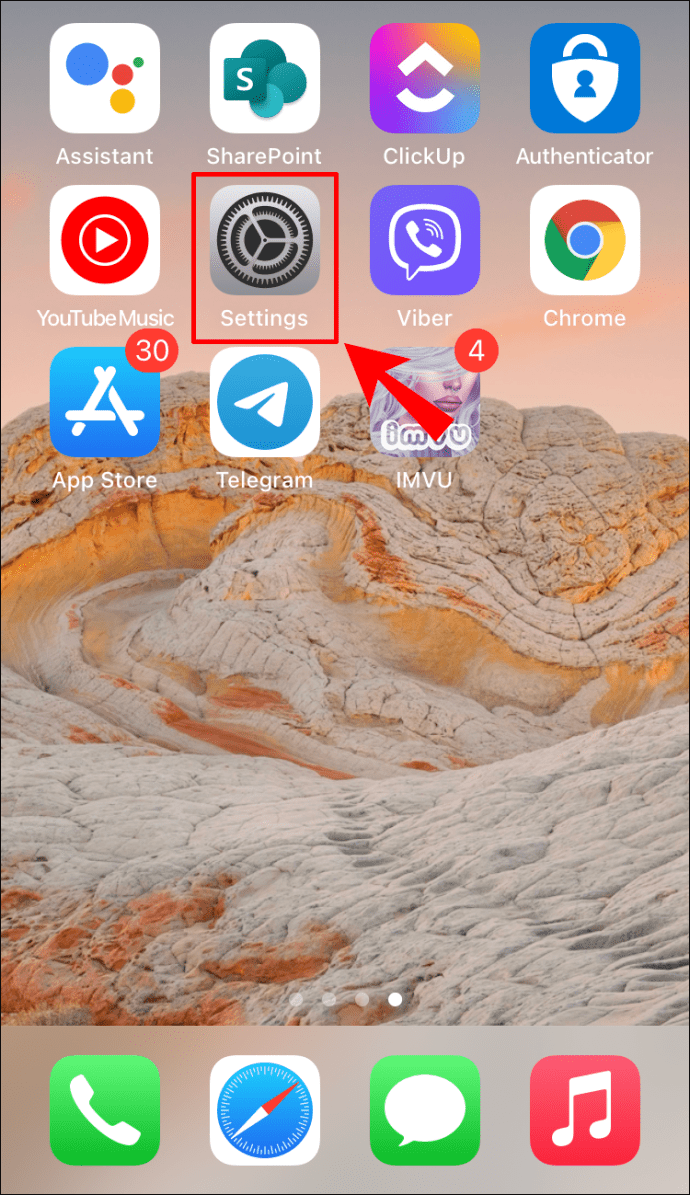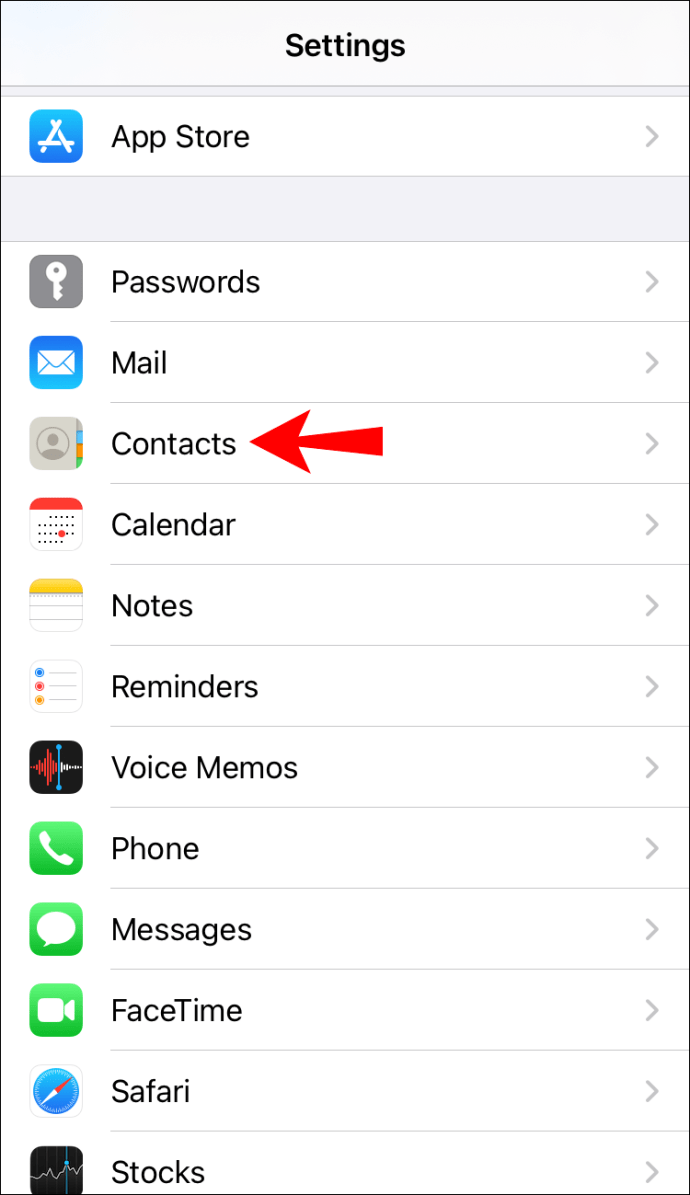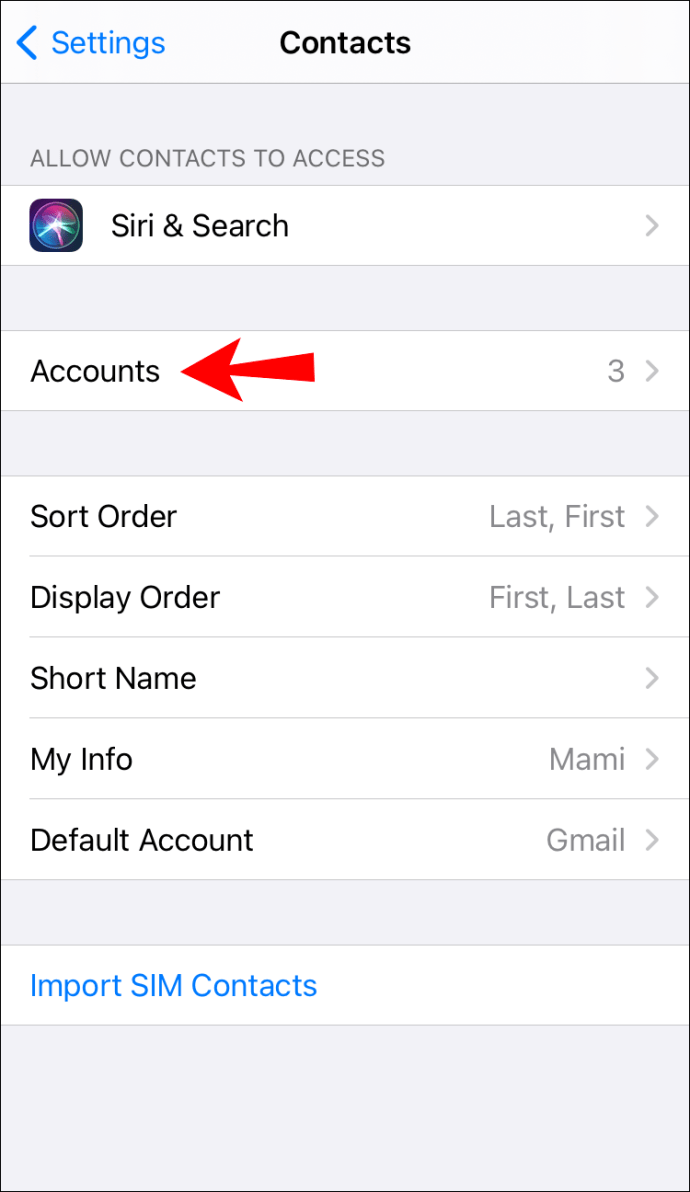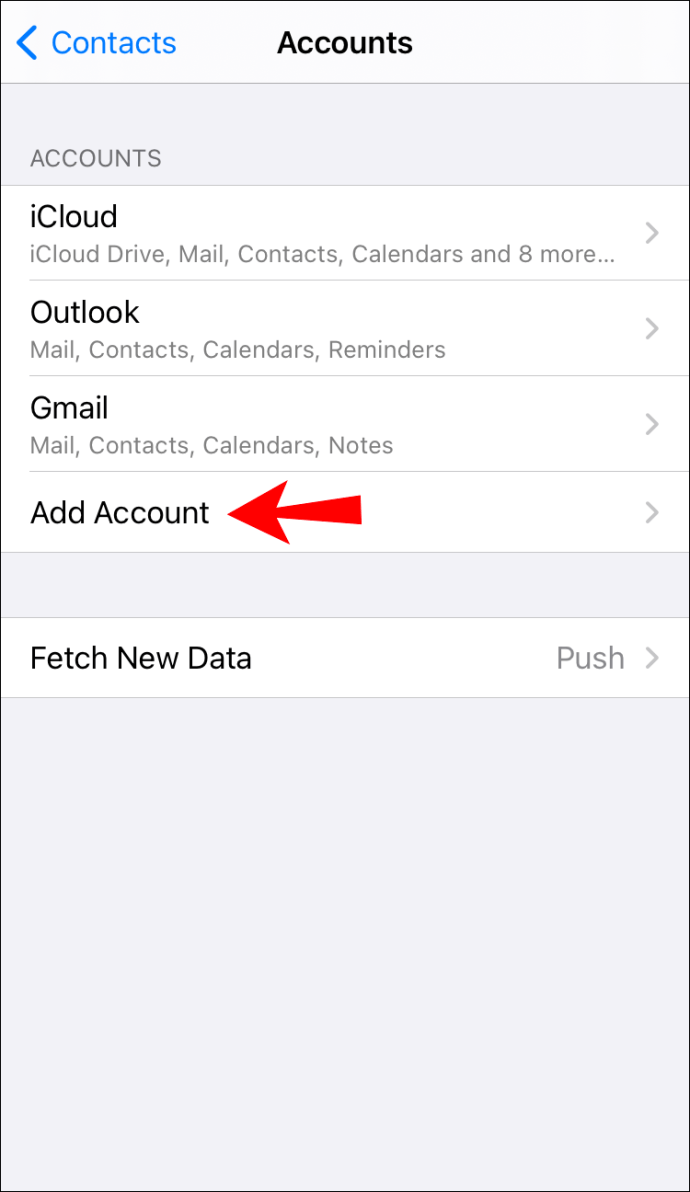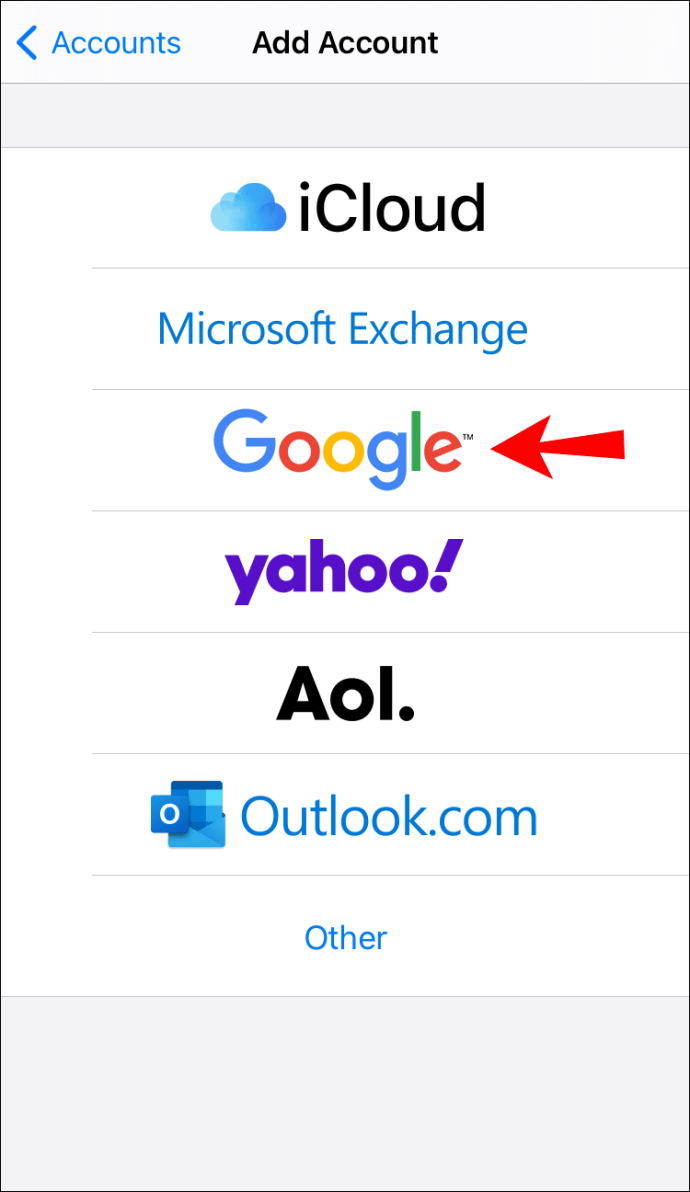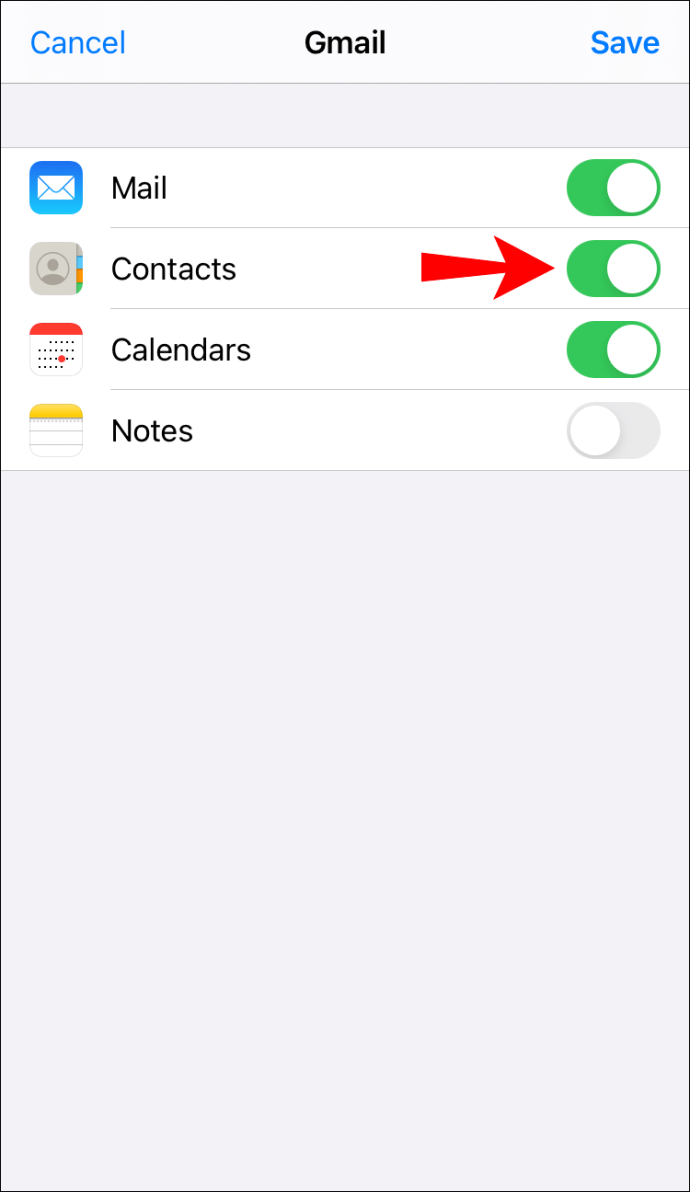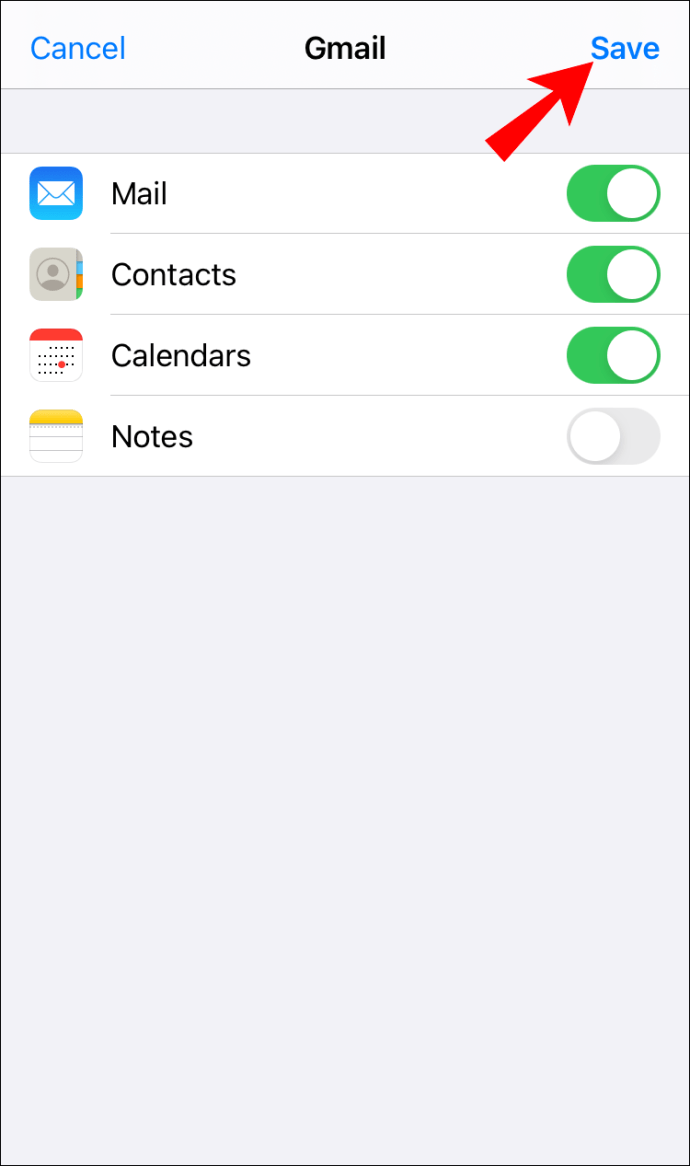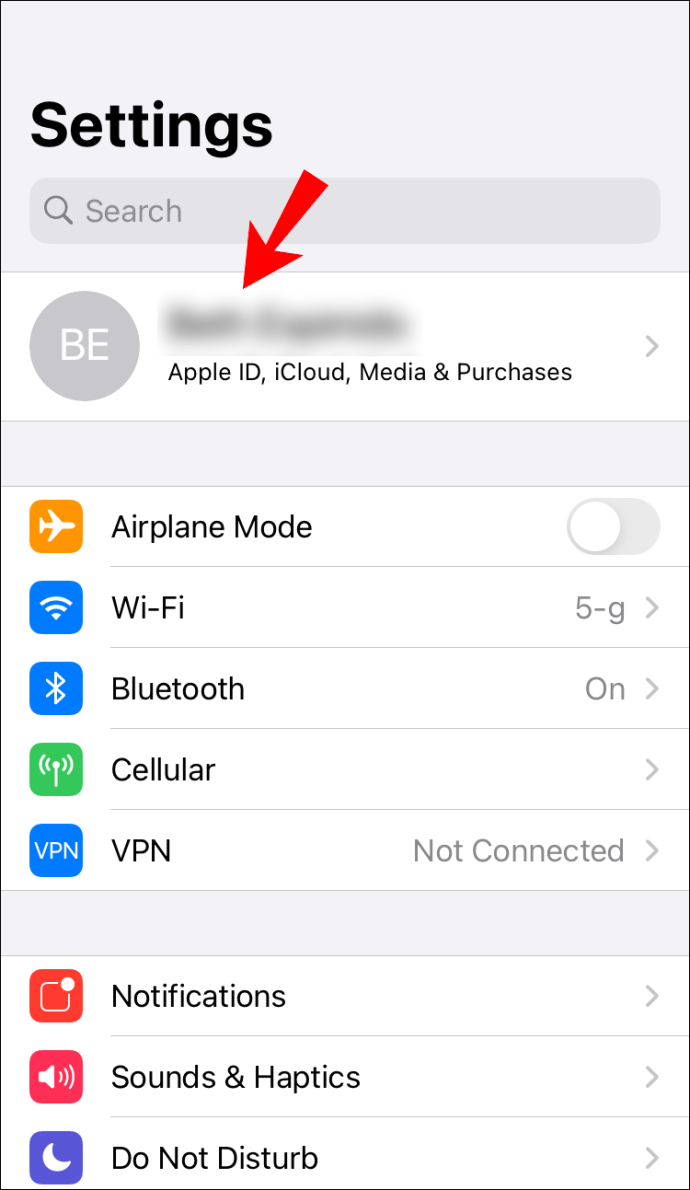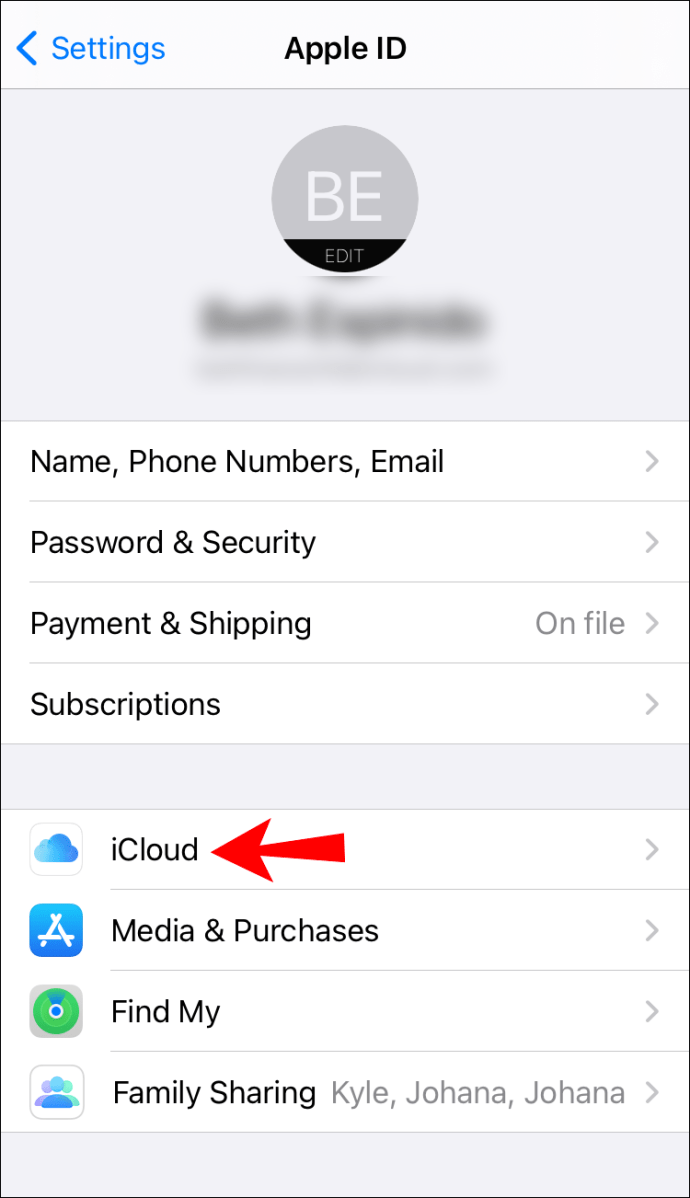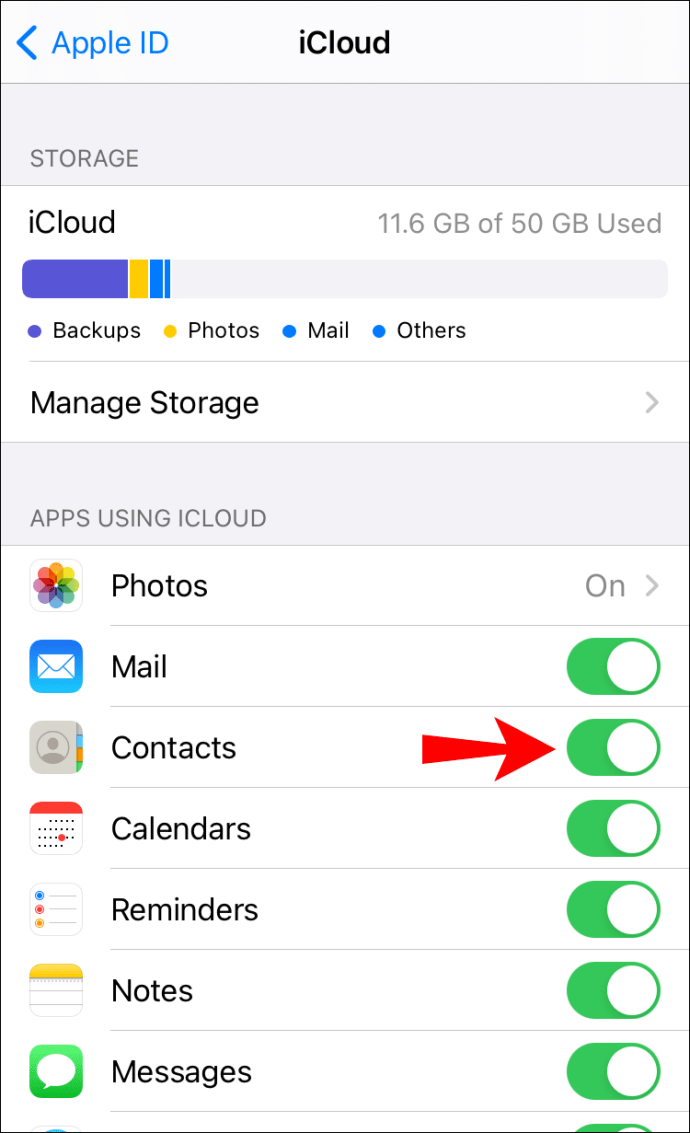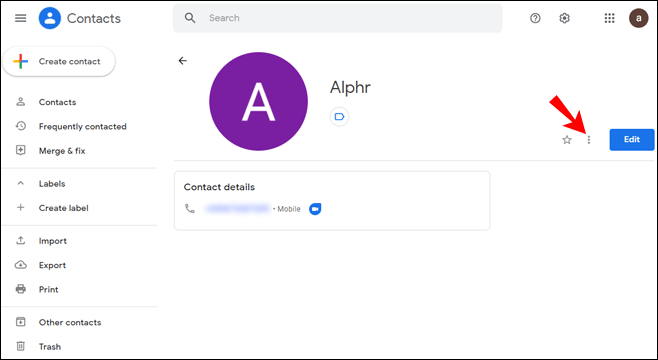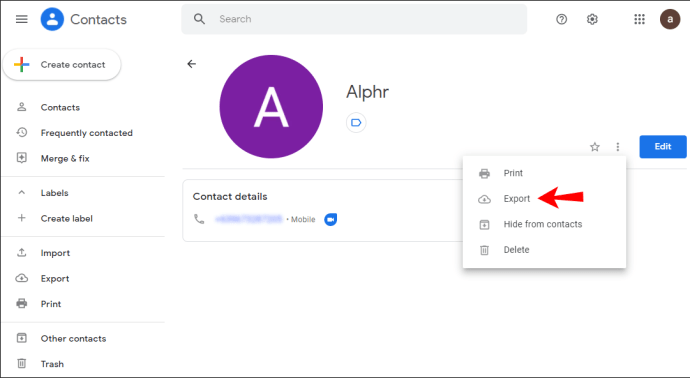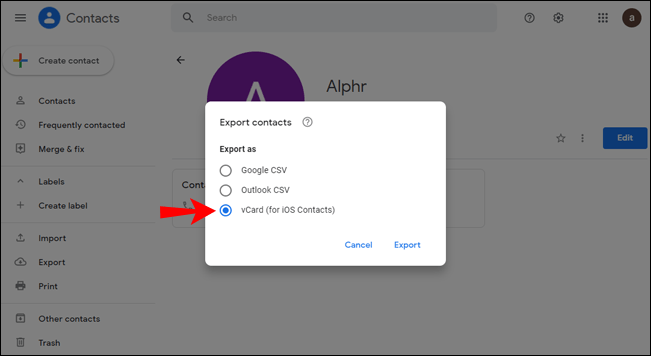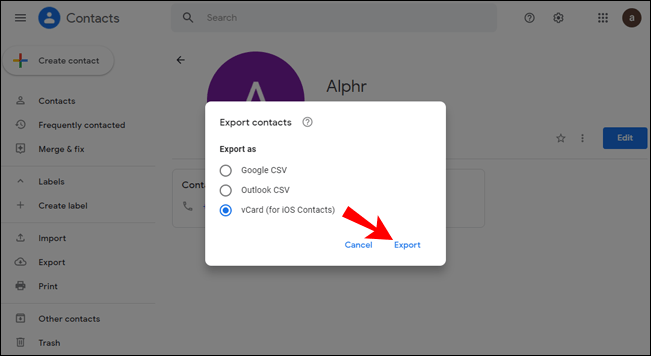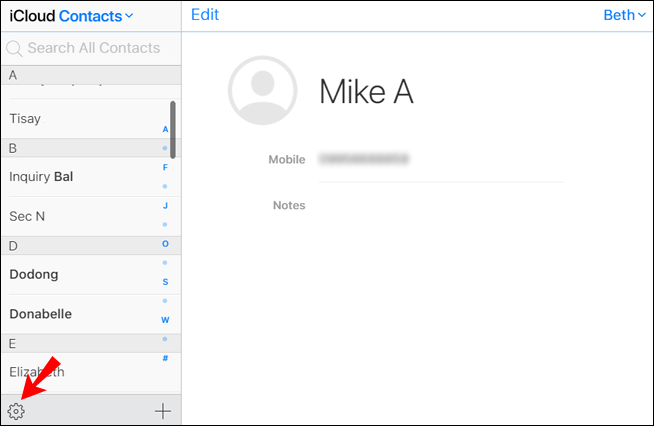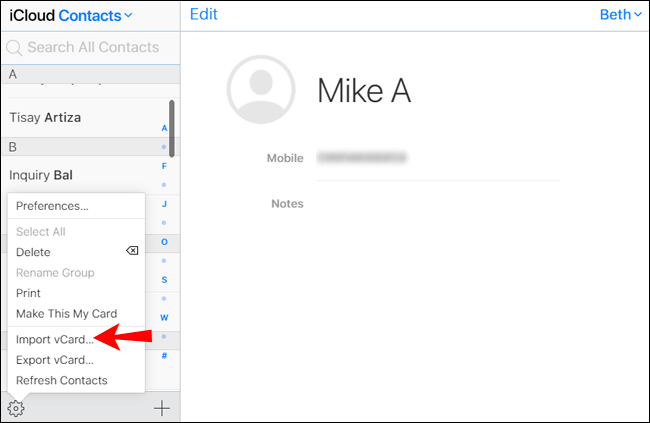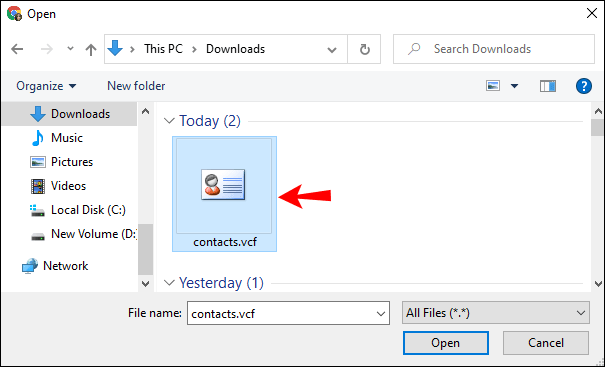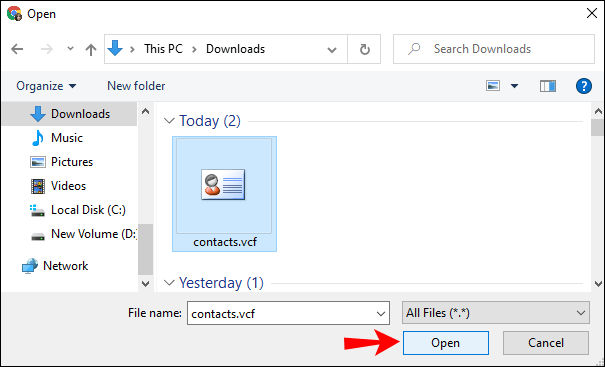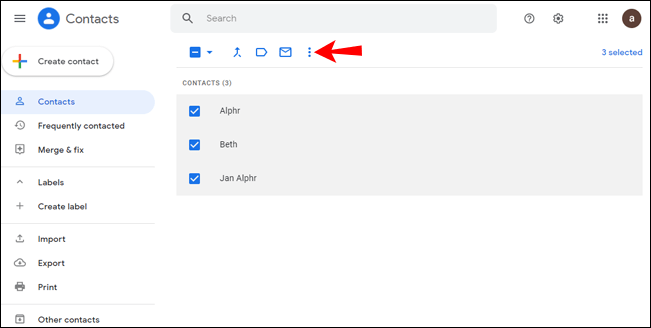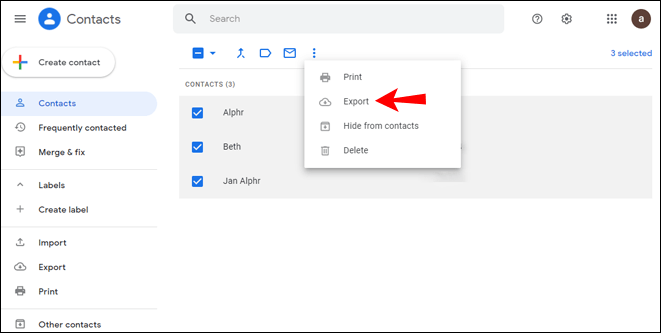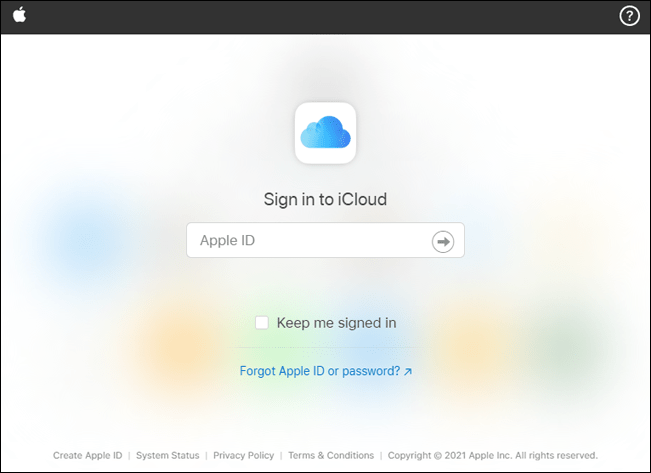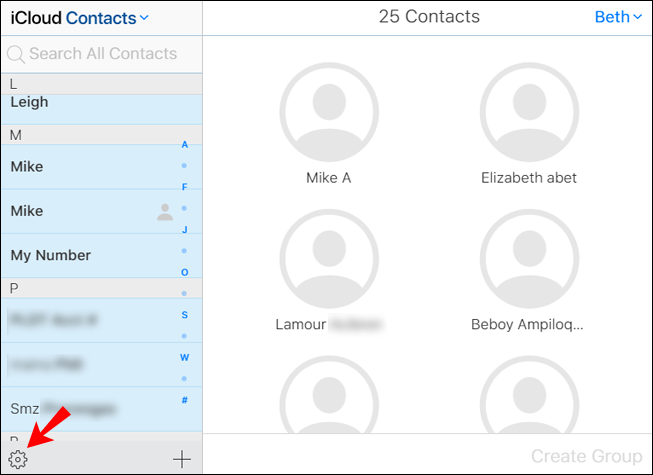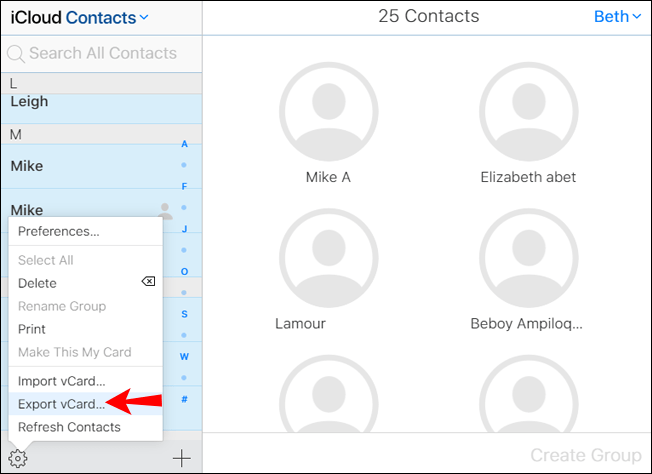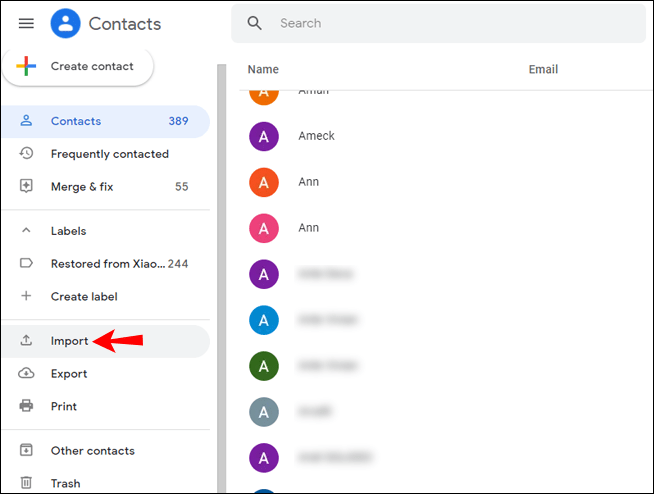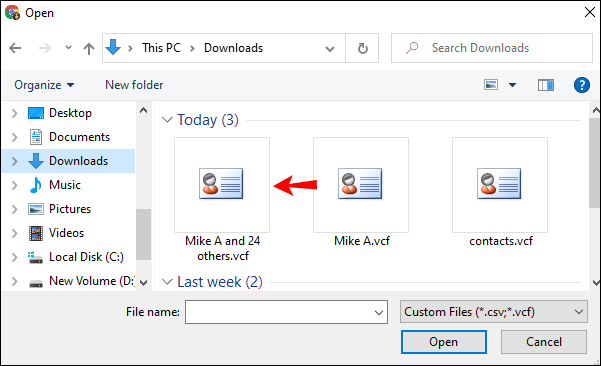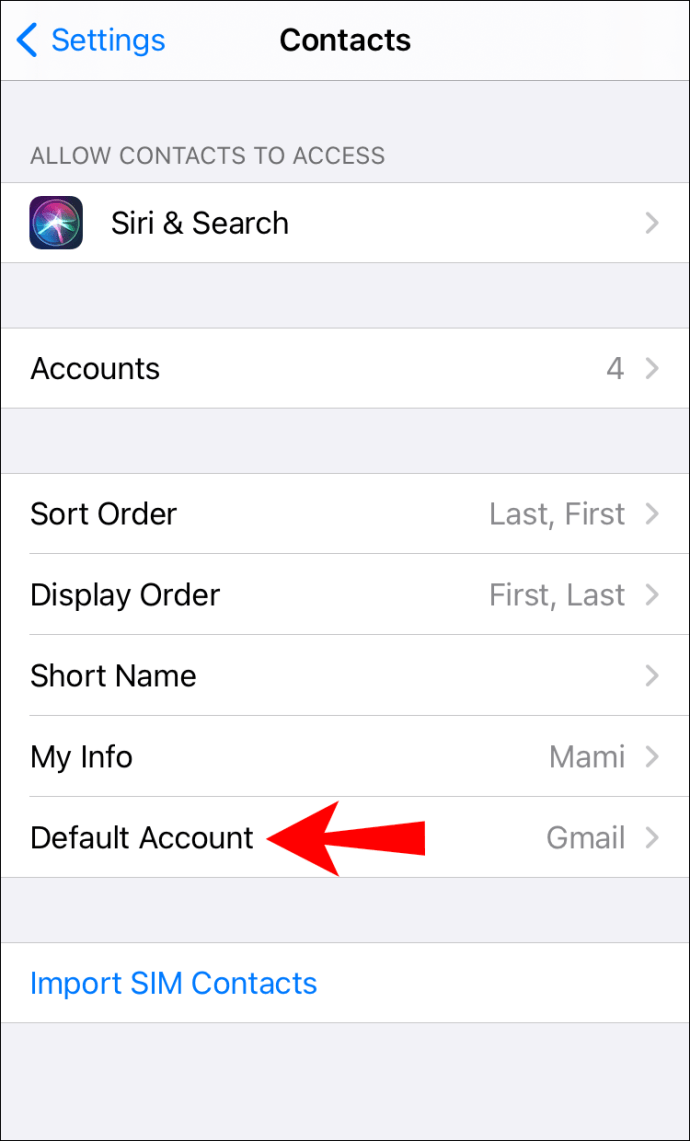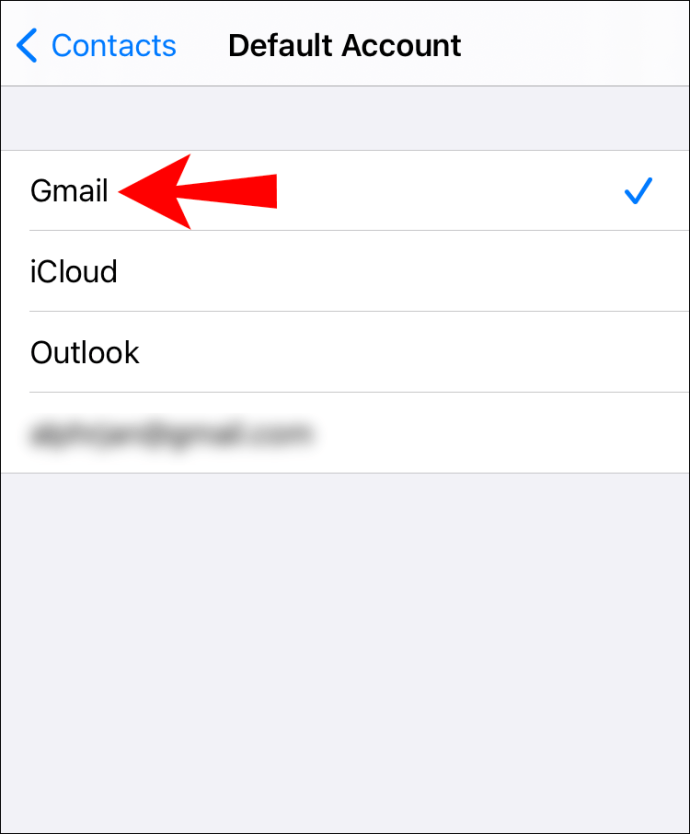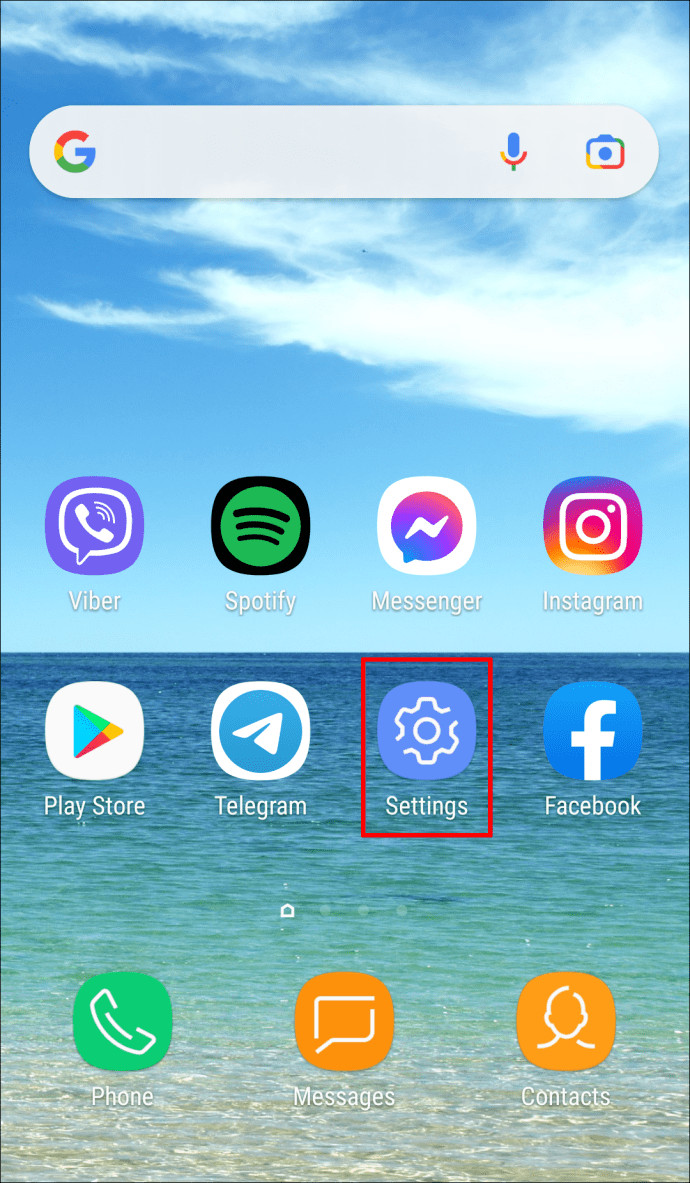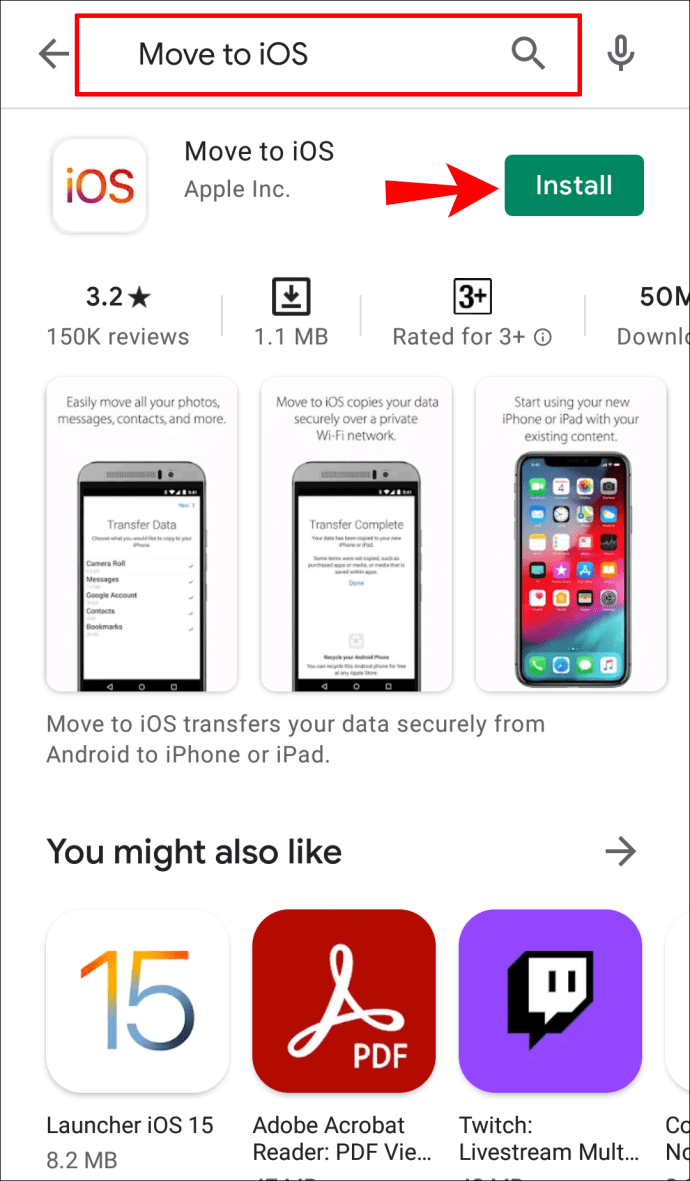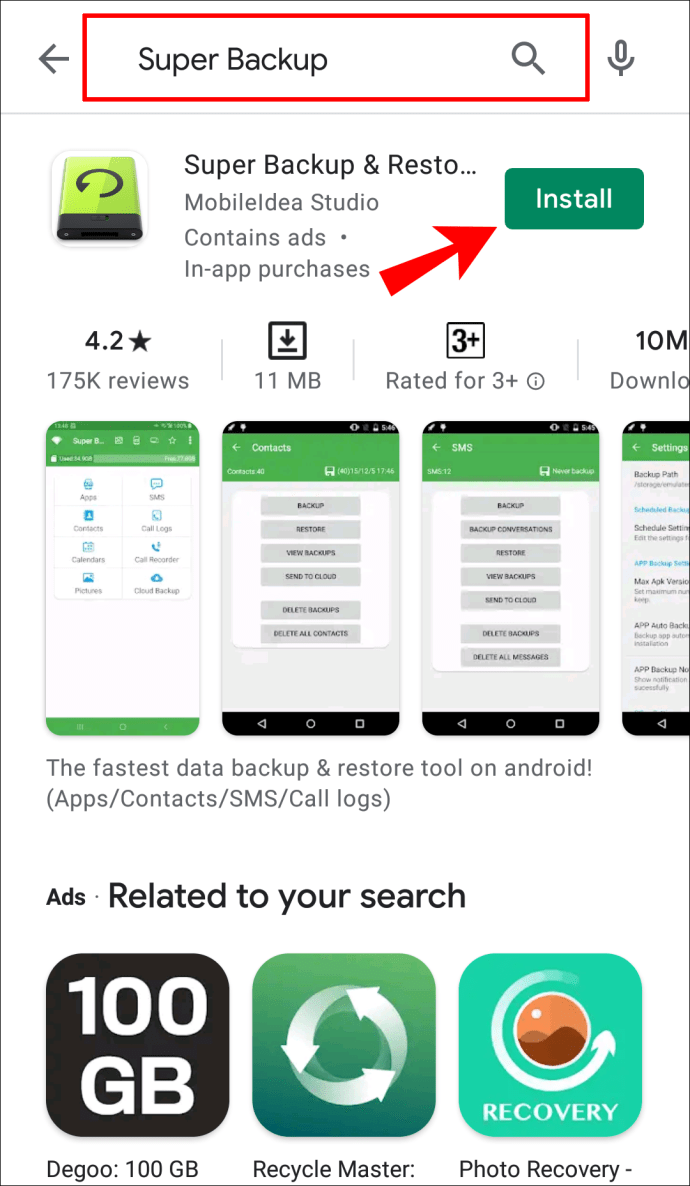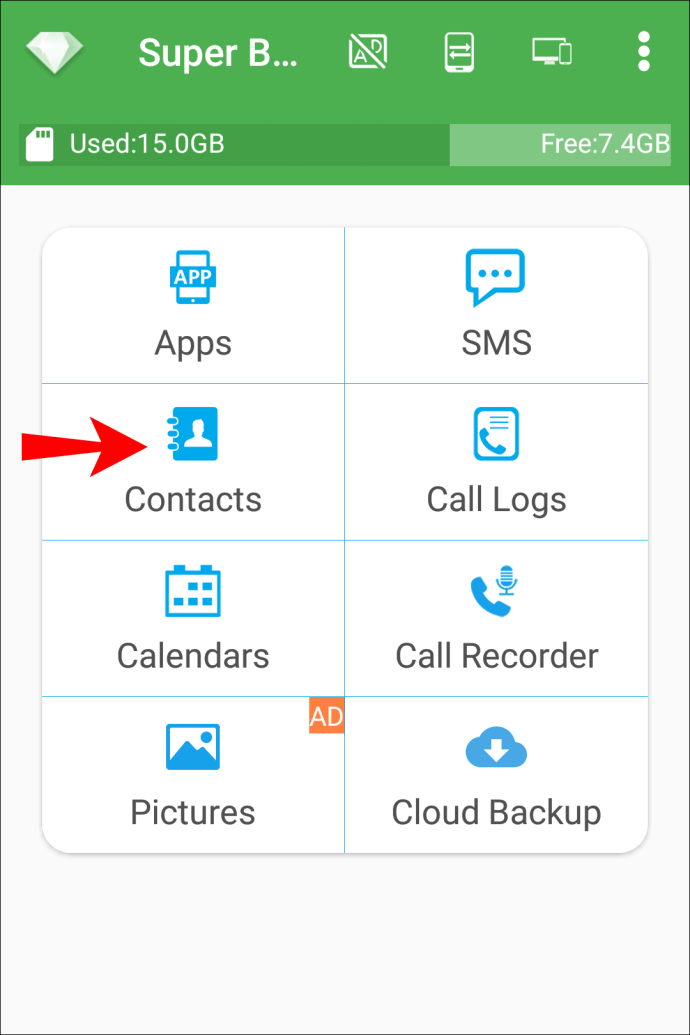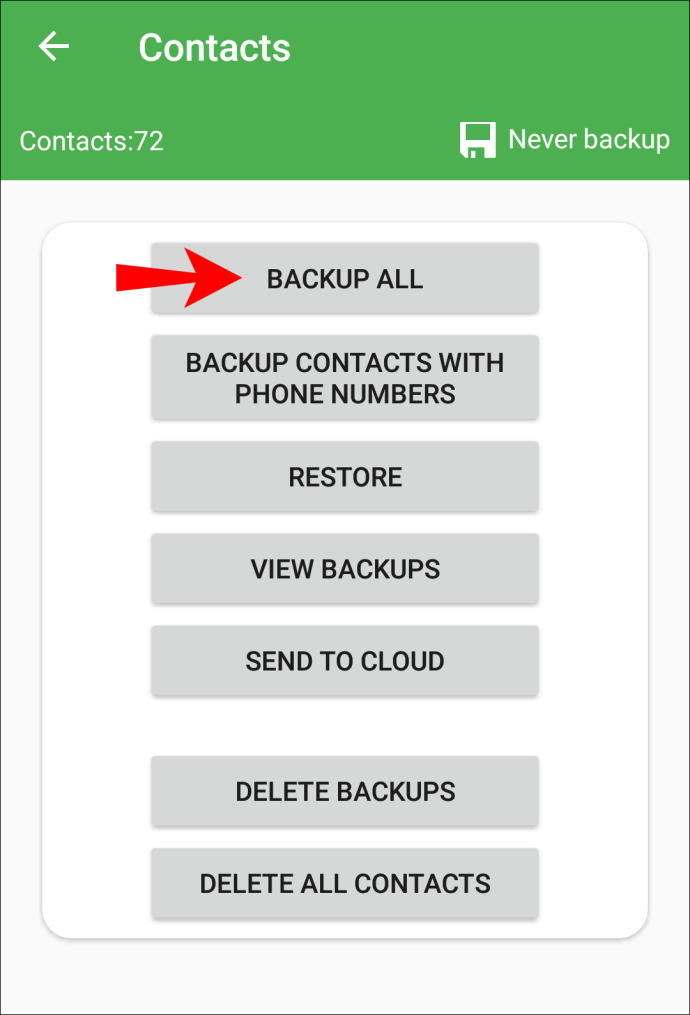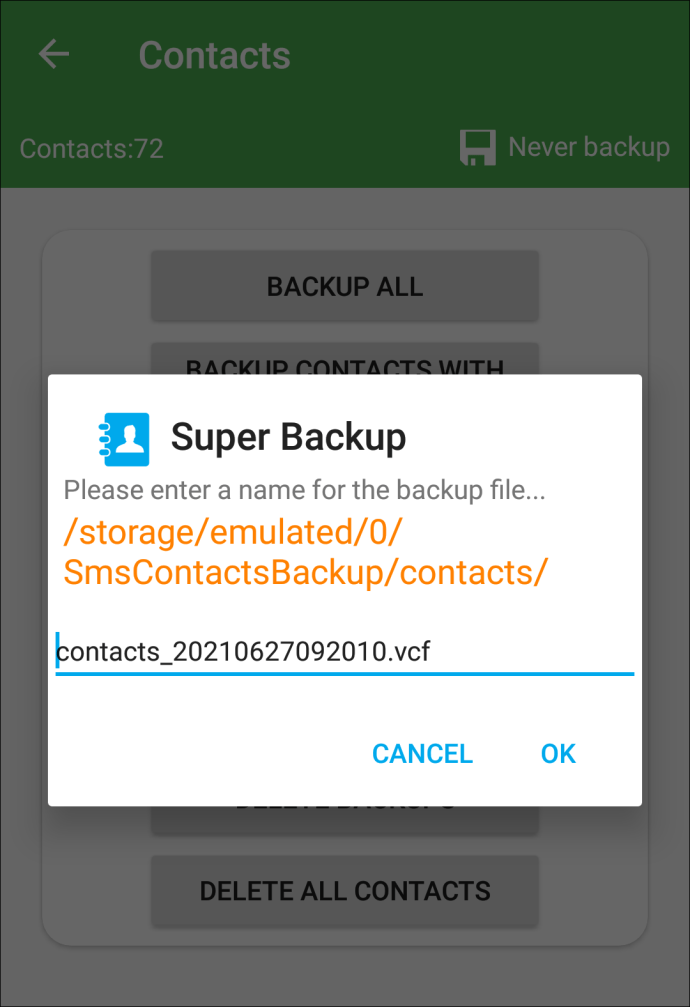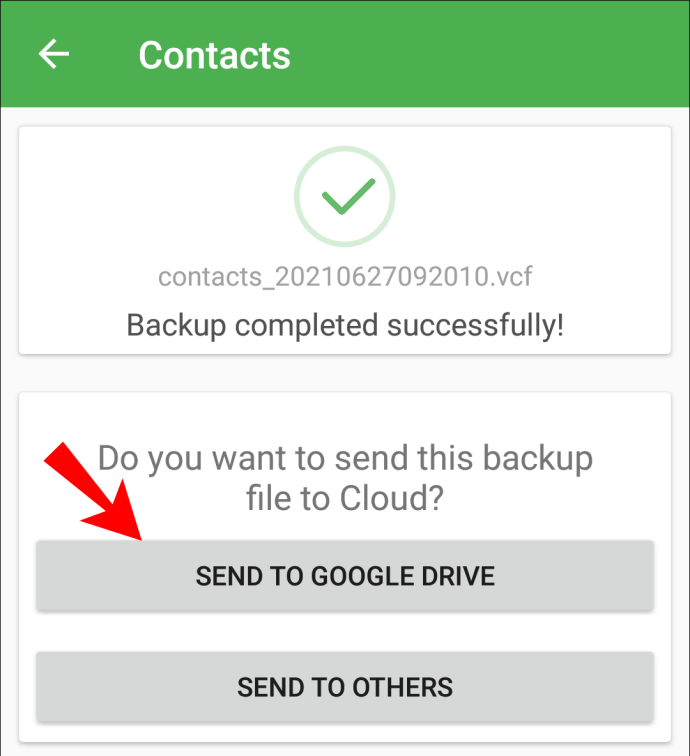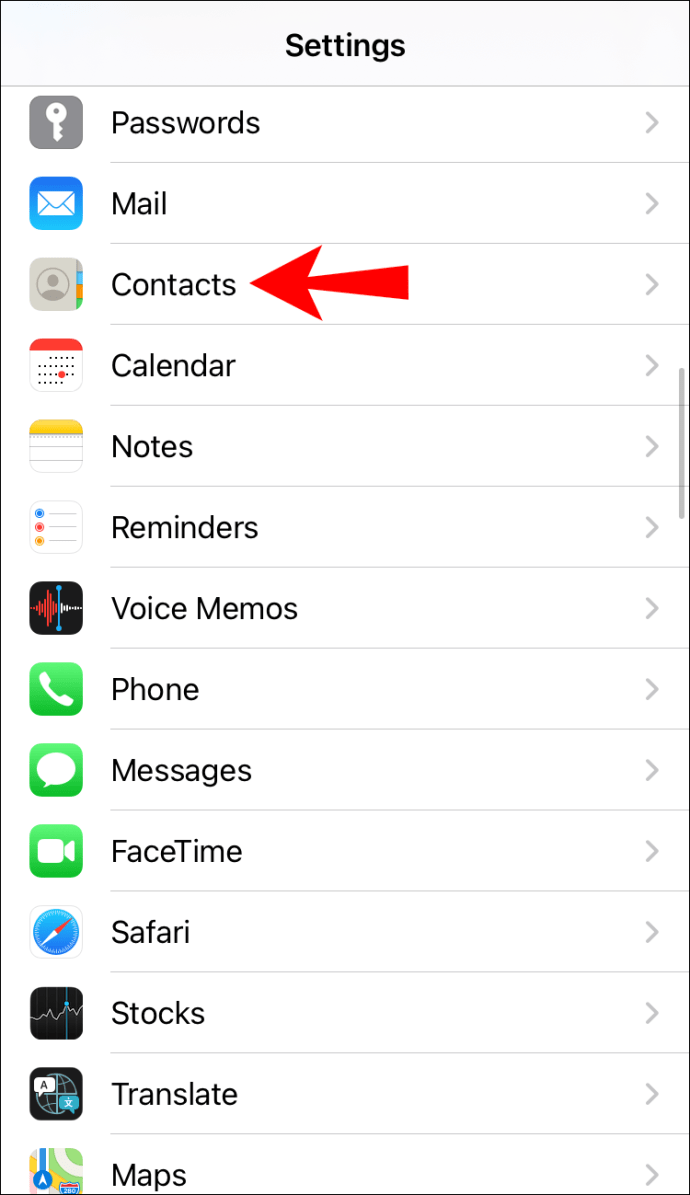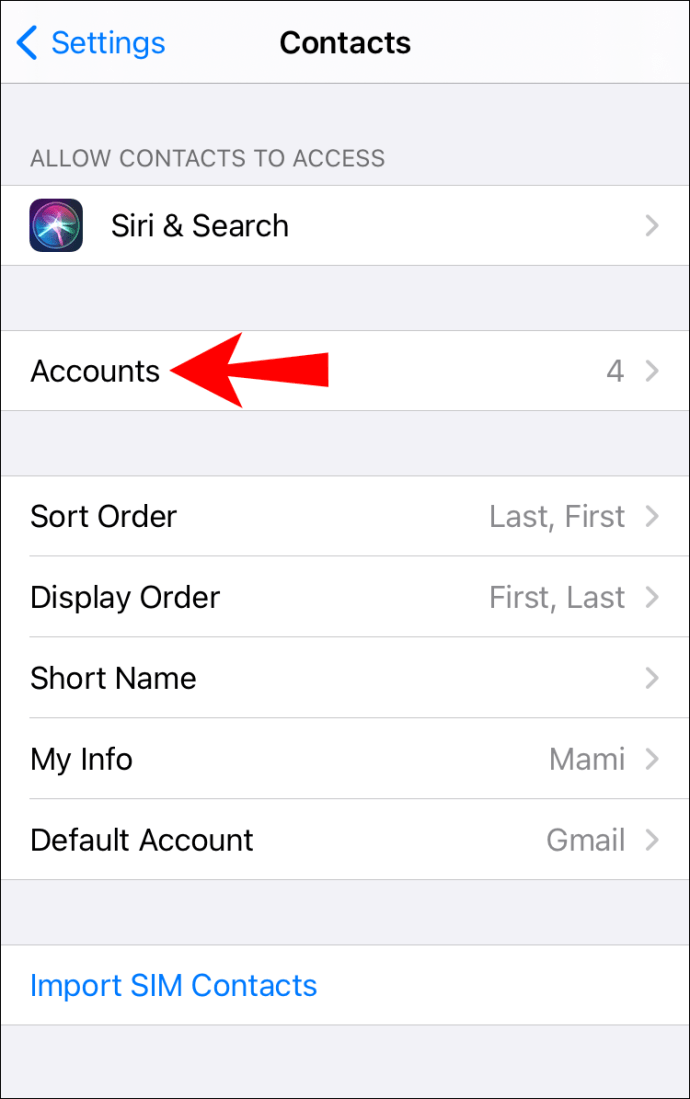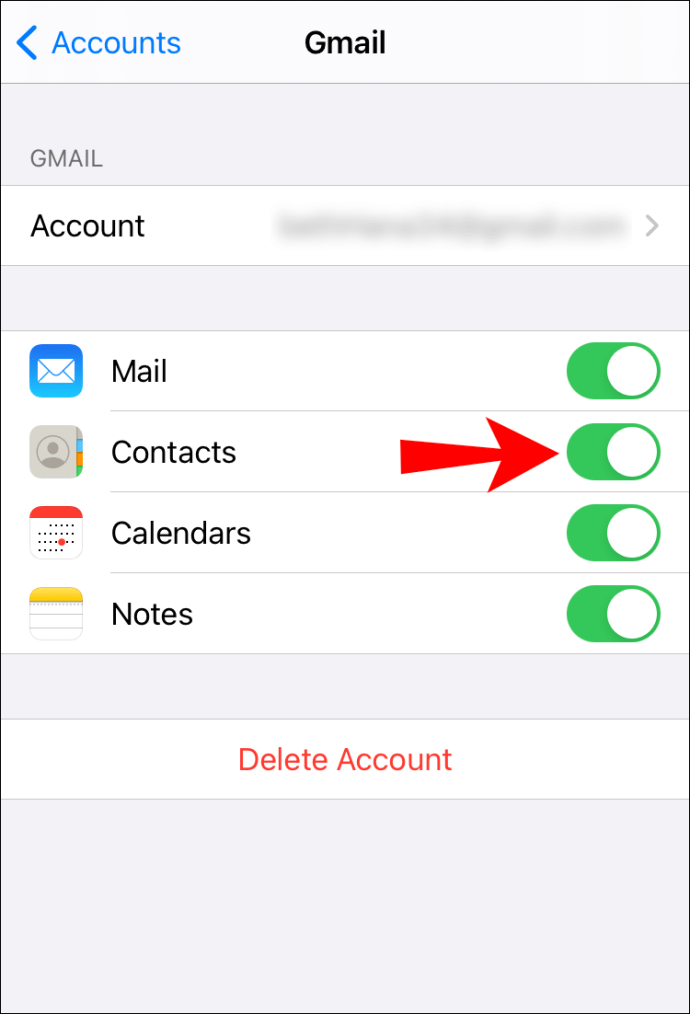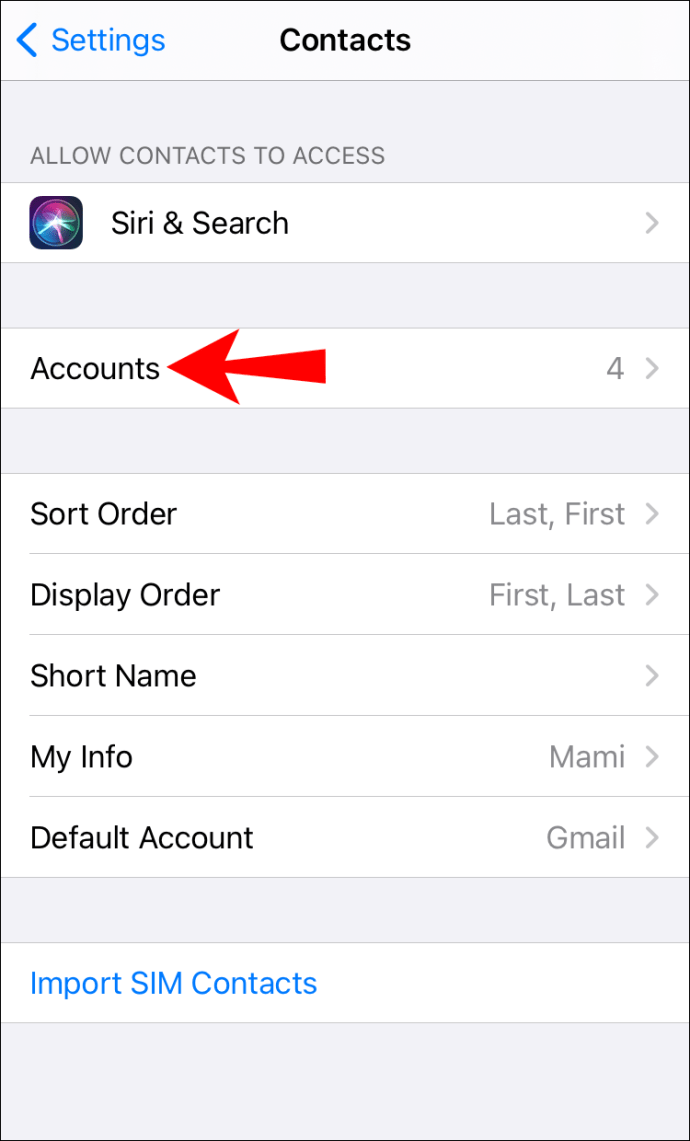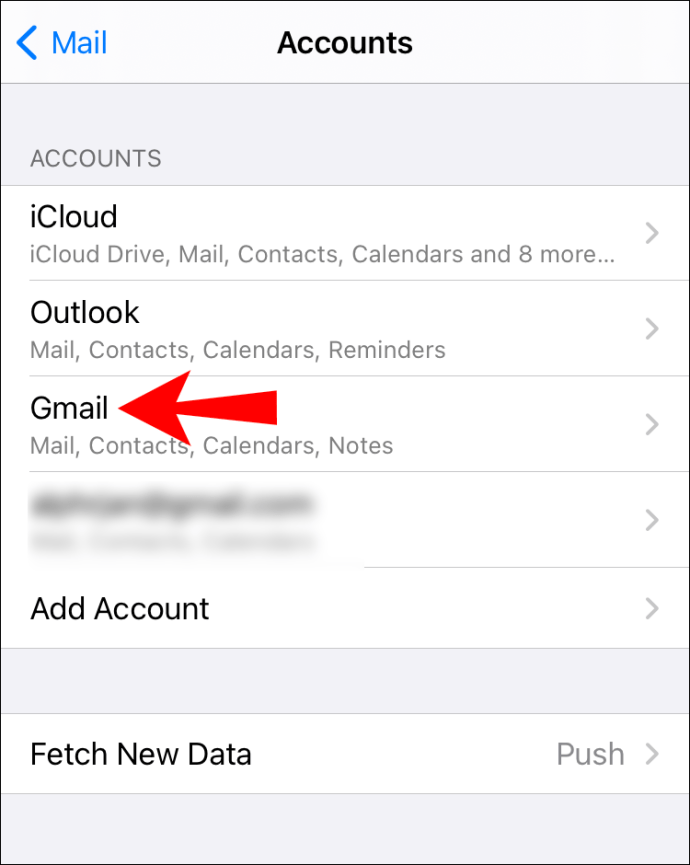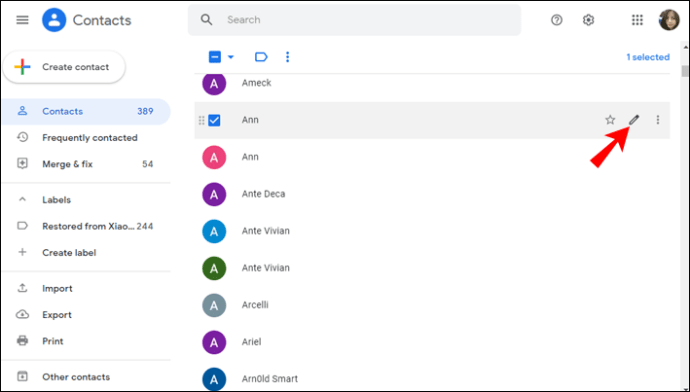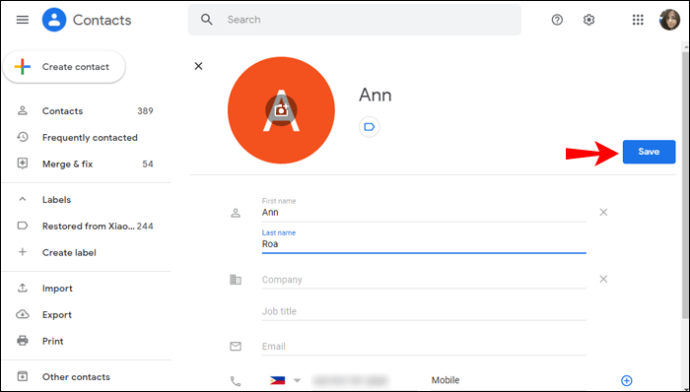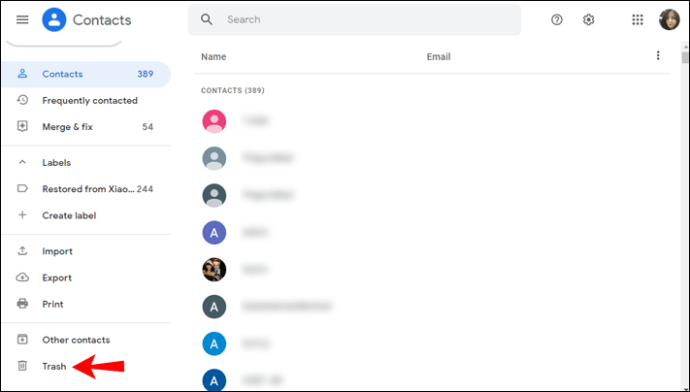Синхронізація ваших контактів на всіх ваших пристроях дає вам доступ до своїх контактів у будь-який час. Якщо ви володієте пристроєм Apple і користуєтеся Gmail, може бути гарною ідеєю використовувати Контакти Google. Він може синхронізуватися з будь-якою платформою, таким чином дозволяючи вам мати ваші контакти на будь-якому пристрої, незалежно від операційної системи. У цій статті ми познайомимо вас із покроковим посібником щодо синхронізації Контактів Google із iCloud, а також іншою корисною інформацією щодо Контактів Google.

Як синхронізувати контакти Google з iCloud?
Якщо ви часто перемикаєтеся між пристроями Android і Apple, синхронізація Контактів Google на вашому пристрої стане чудовим варіантом, оскільки ви можете отримати доступ до всіх своїх контактів з будь-якого пристрою.
Синхронізуйте свої контакти Google із мобільним пристроєм або комп’ютером
Ви можете легко синхронізувати свої Контакти Google із пристроєм iPhone, iPad або Mac лише за кілька кроків:
- Торкніться значка шестірні для «Налаштування».
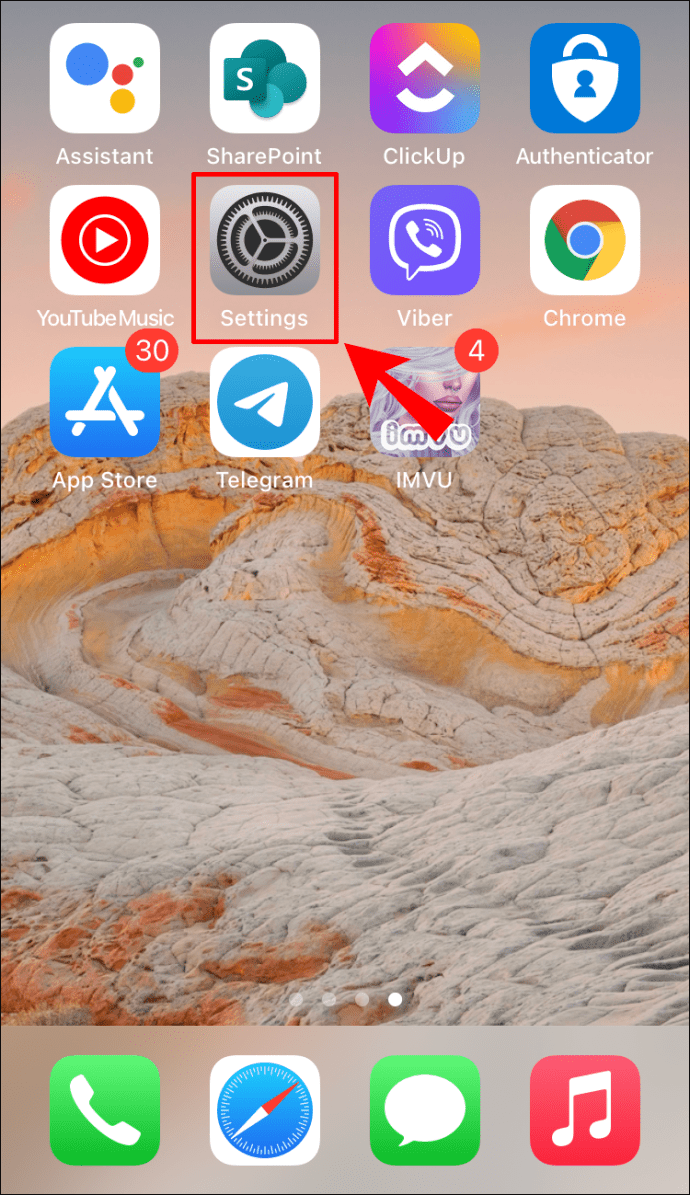
- Торкніться «Контакти».
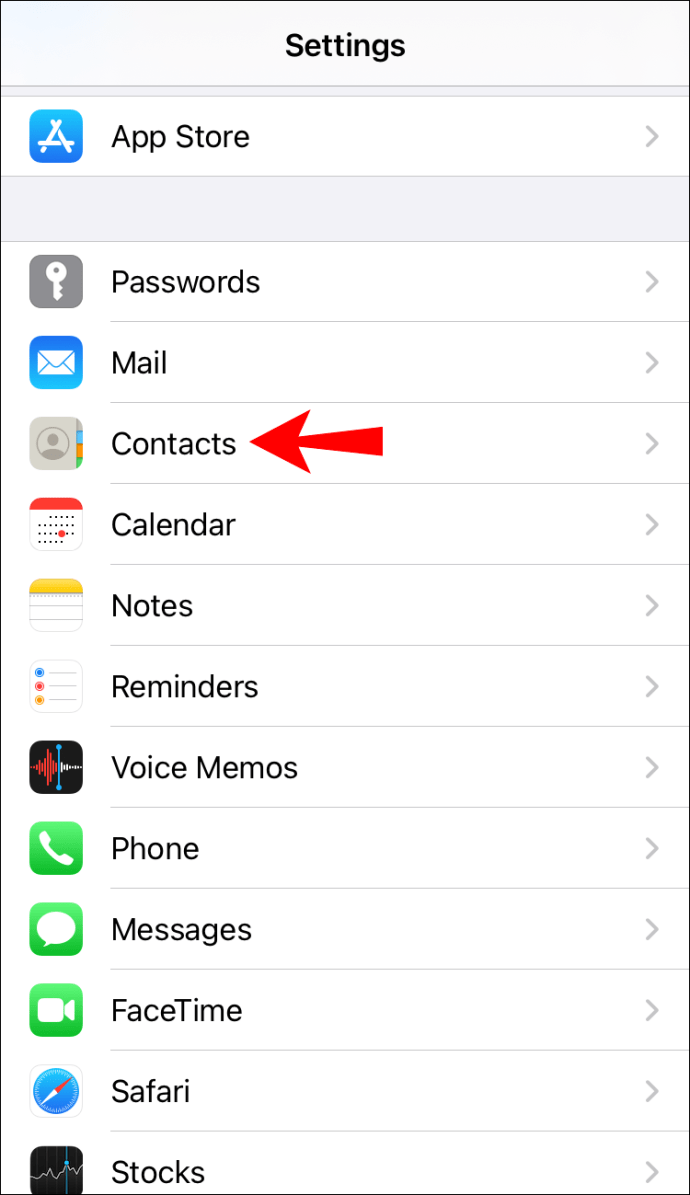
- Торкніться «Облікові записи та паролі».
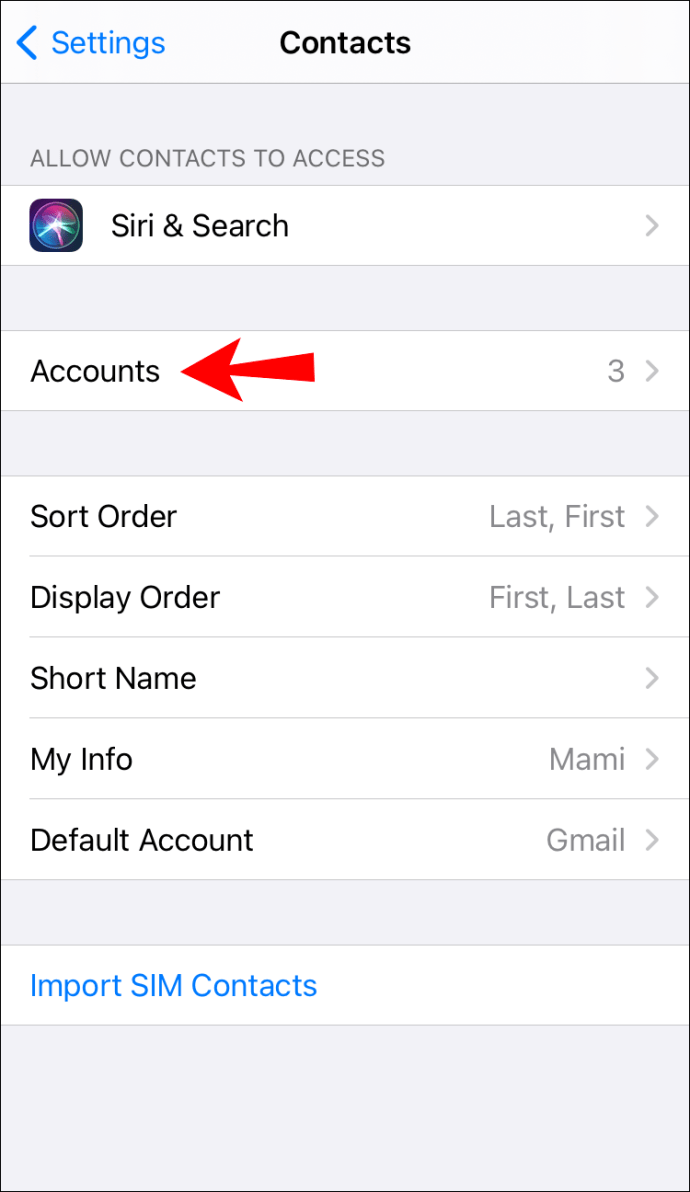
- Торкніться «Додати обліковий запис».
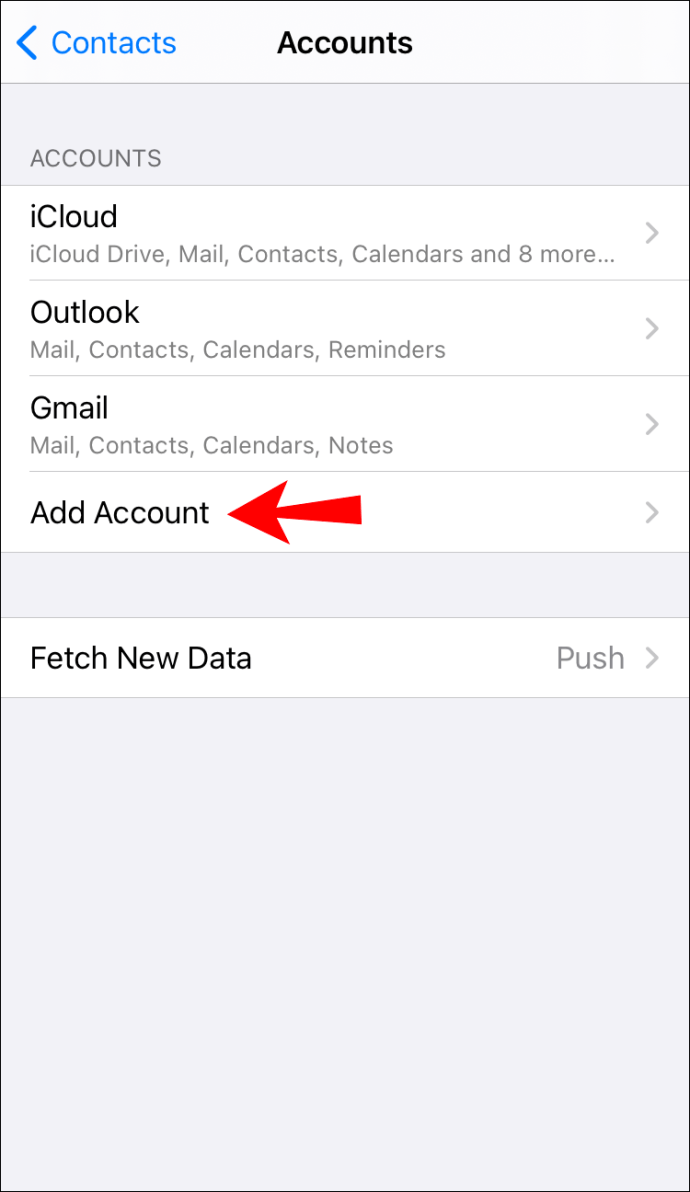
- Виберіть «Google».
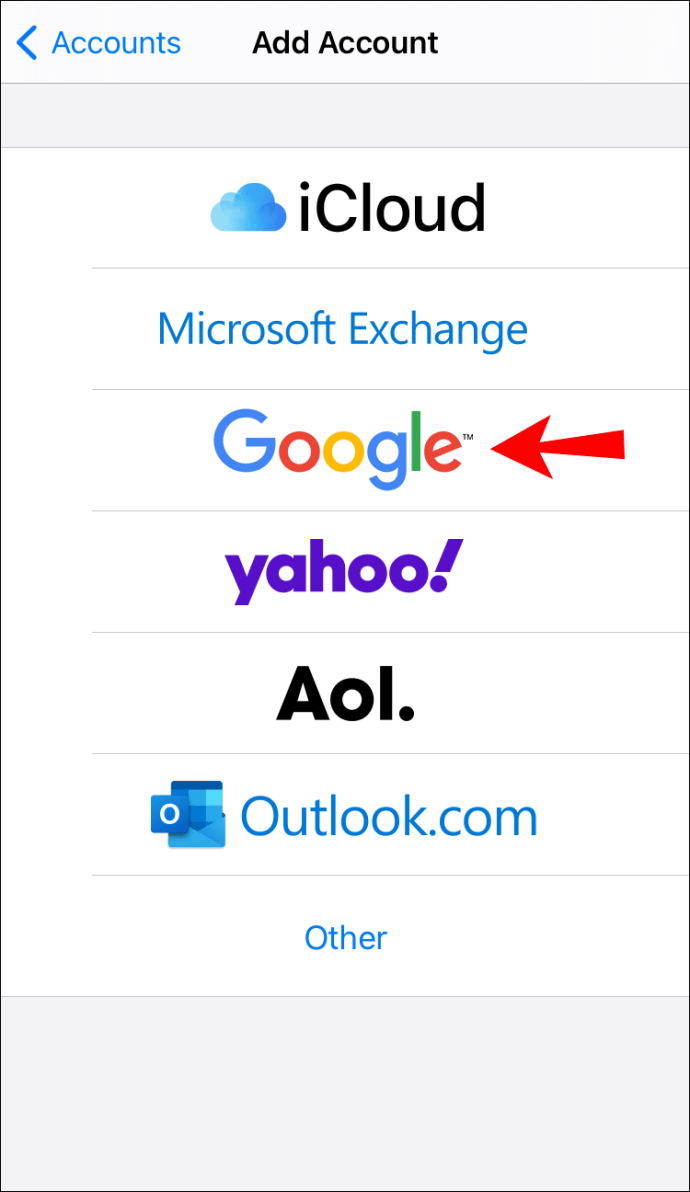
- Увійдіть у свій обліковий запис Google.
- Увімкніть перемикач біля пункту «Контакти».
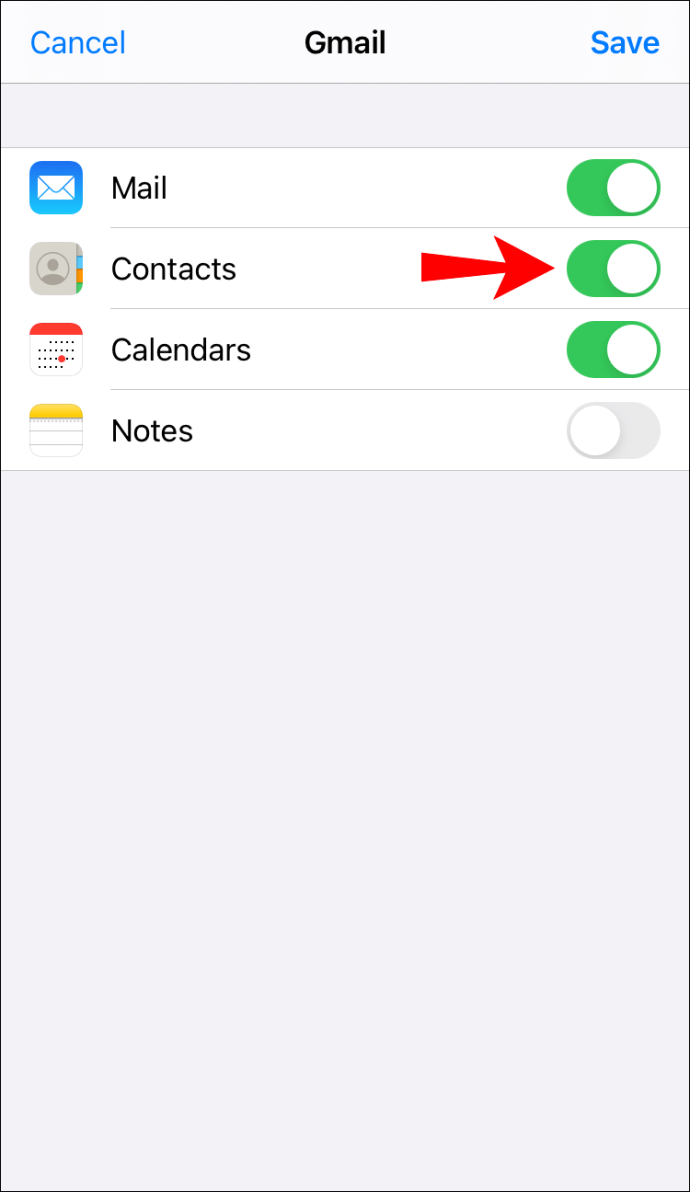
- Торкніться «Зберегти».
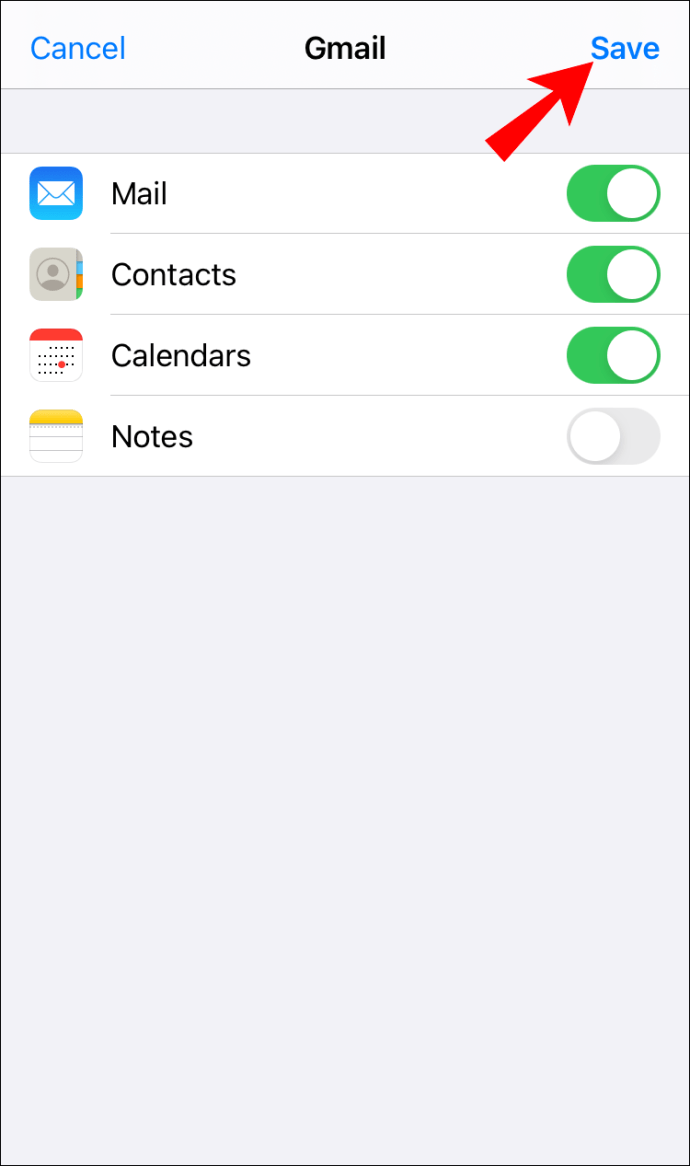
- Поверніться до «Налаштування».
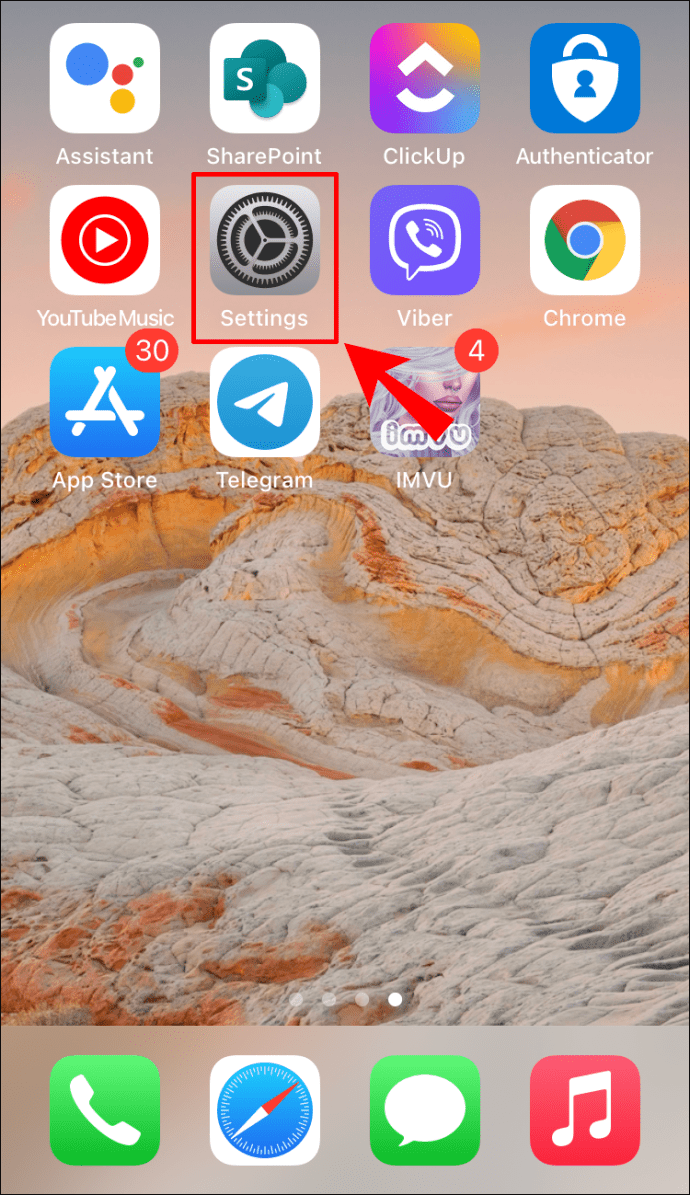
- Торкніться свого Apple ID.
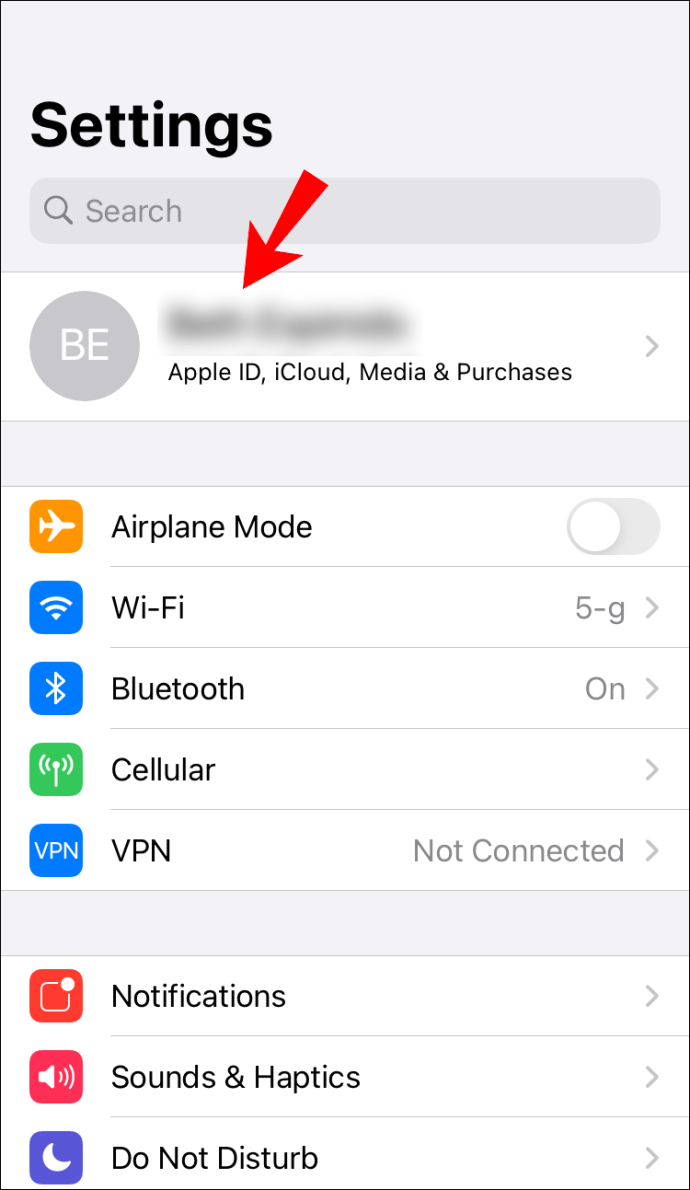
- Торкніться «iCloud».
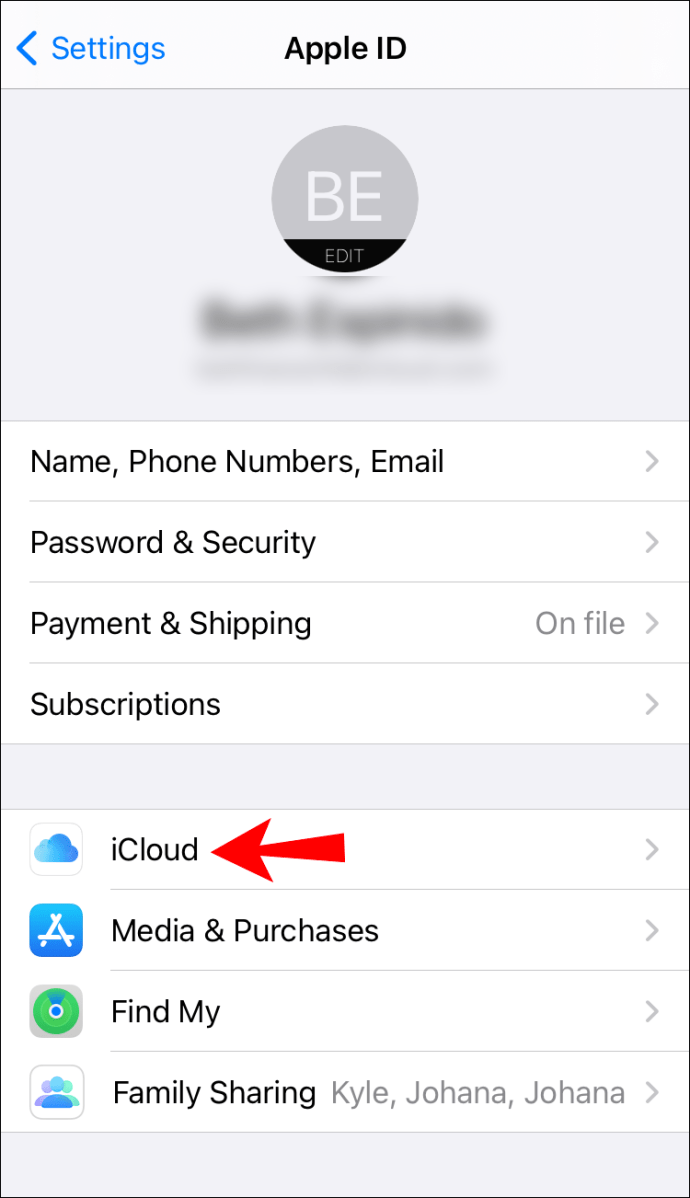
- Увімкніть перемикач біля пункту «Контакти».
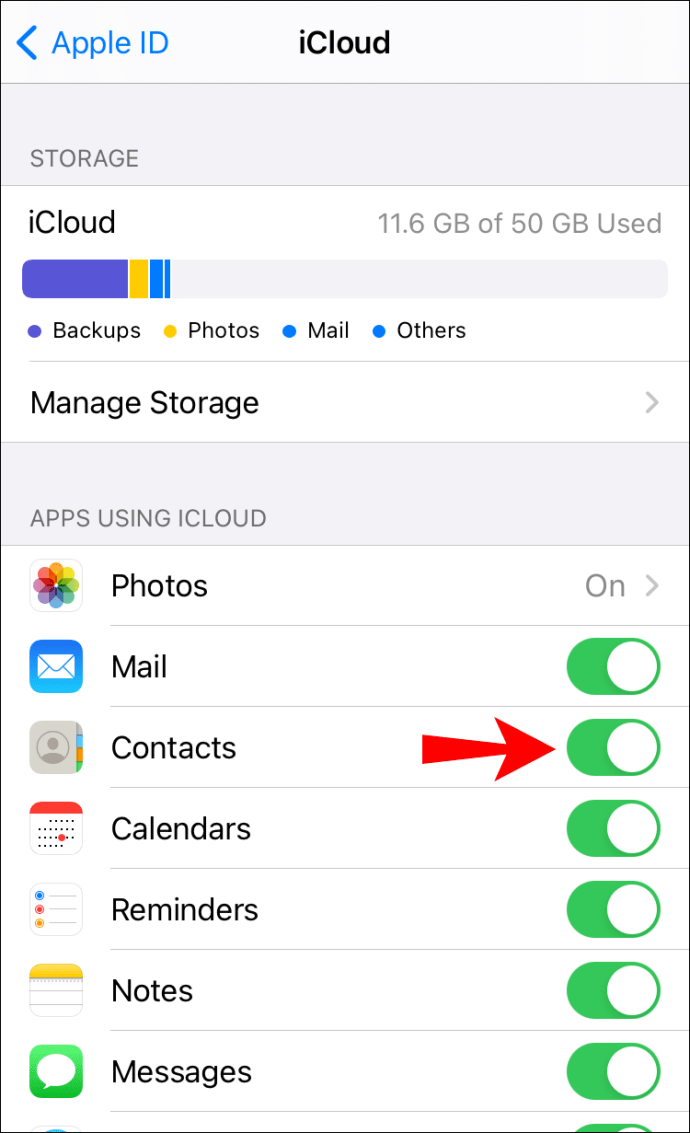
Виконуючи ці дії, ви можете синхронізувати всі свої контакти Google з iCloud.
Як перемістити свої контакти з Google в iCloud?
Якщо ви хочете припинити використовувати Контакти Google і перемістити всі свої дані в iCloud, ви можете зробити це, виконавши наведені нижче дії.
- Відкрийте браузер і перейдіть до Google Контактів.
- Торкніться значка трьох ліній у верхньому лівому куті, щоб відкрити головне меню.
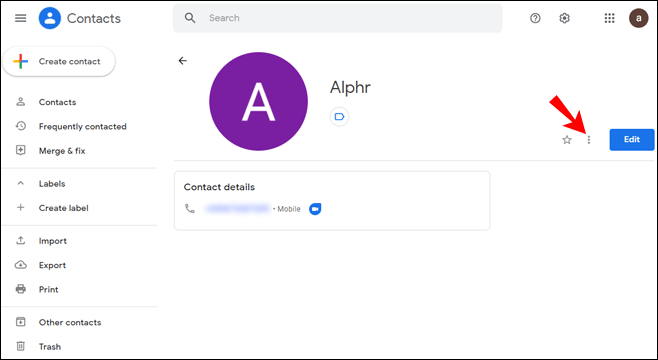
- Торкніться «Експортувати».
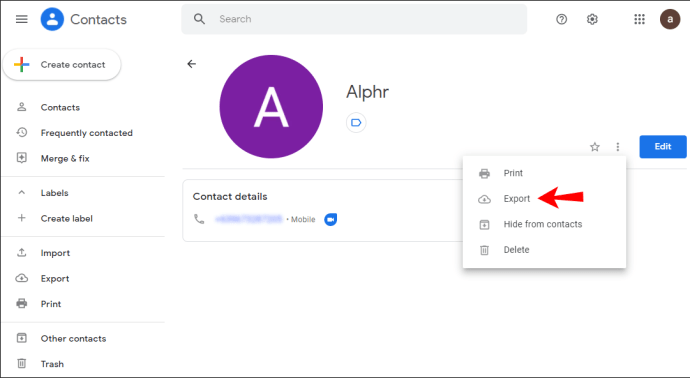
- У розділі «Експортувати як» виберіть «vCard».
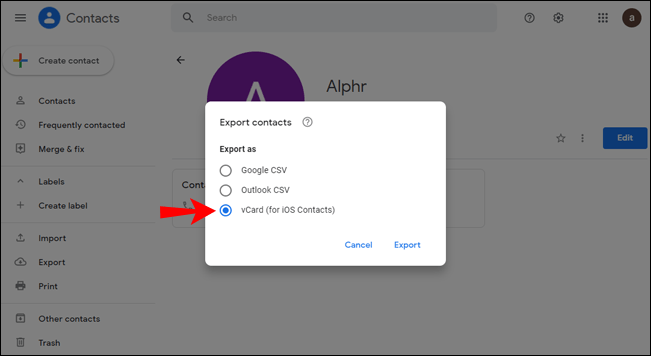
- Торкніться «Експортувати».
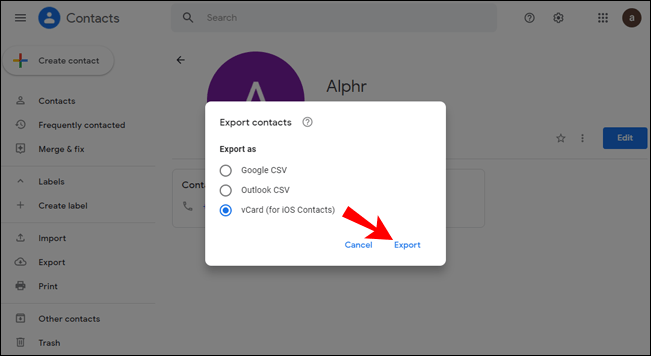
- Увійдіть у свій обліковий запис iCloud і натисніть «Контакти».

- Торкніться значка шестірні в нижньому лівому куті.
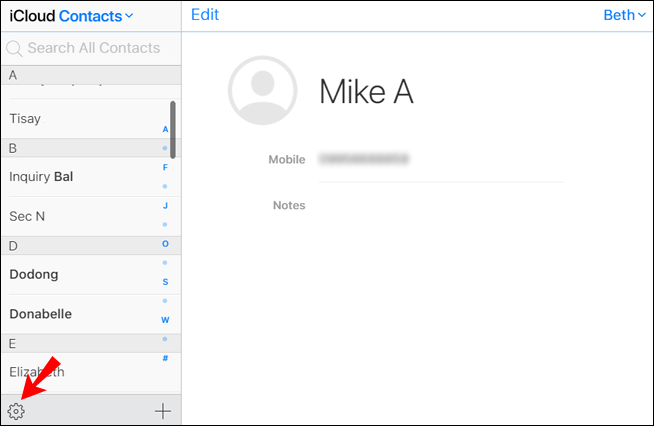
- Торкніться «Імпортувати vCard».
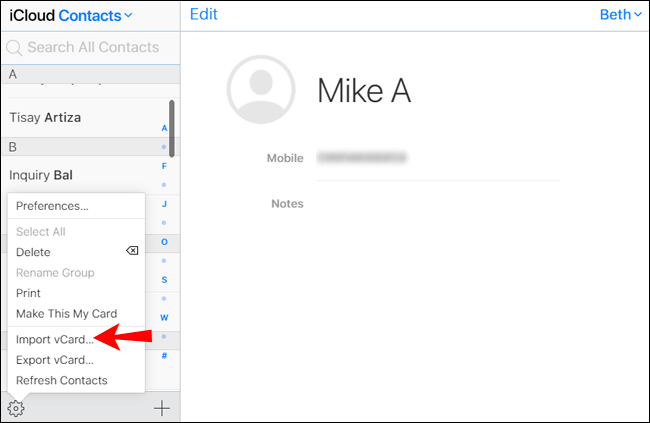
- Виберіть контакти, які ви експортували.
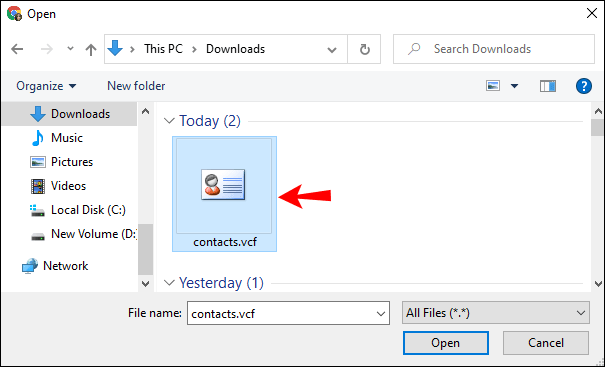
- Торкніться «Відкрити».
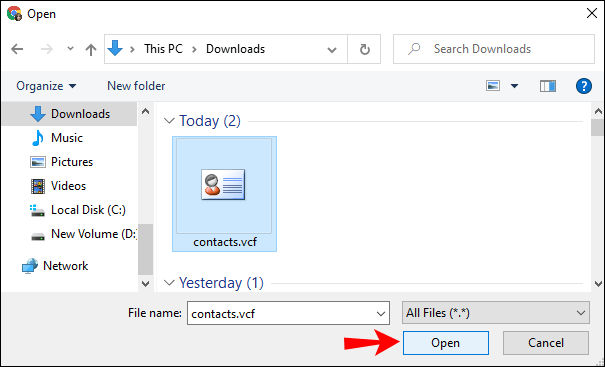
Ви також можете вирішити перемістити один або кілька контактів в iCloud:
- Відкрийте браузер і перейдіть до Google Контактів.
- Виберіть контакти, які потрібно експортувати.
- Торкніться значка трьох крапок праворуч від вибраного контакту.
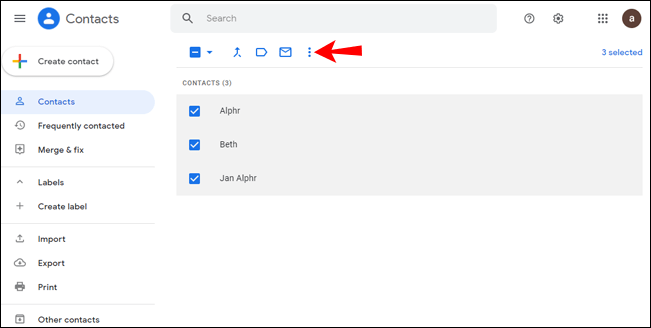
- Торкніться «Експортувати».
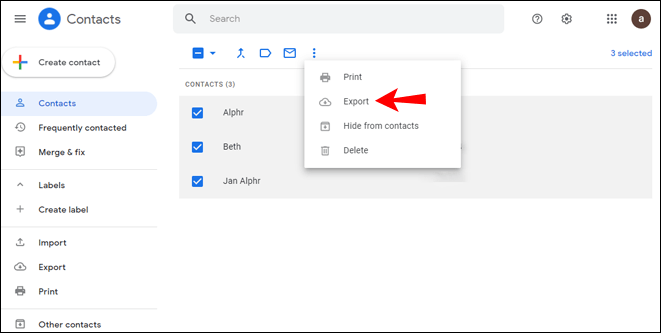
- Решта дії такі ж, як і для переміщення всіх контактів.
Як перемістити свої контакти з iCloud до Google?
Якщо ви хочете перемістити свої контакти з iCloud до Google, виконайте наведені нижче дії.
- Увійдіть у свій обліковий запис iCloud.
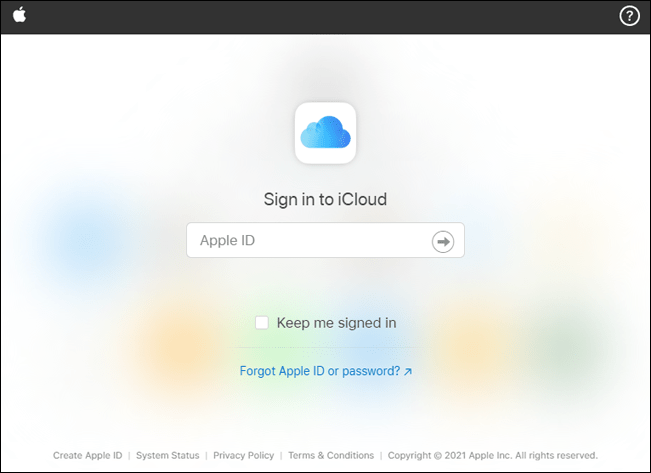
- Торкніться «Контакти».

- Торкніться значка шестірні в нижньому лівому куті.
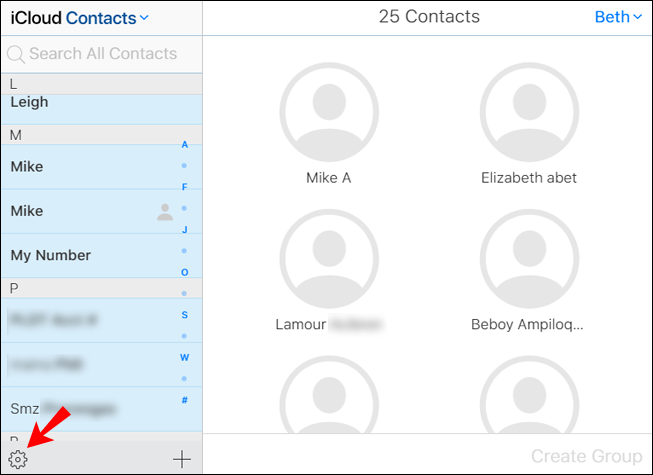
- Торкніться «Експортувати vCard».
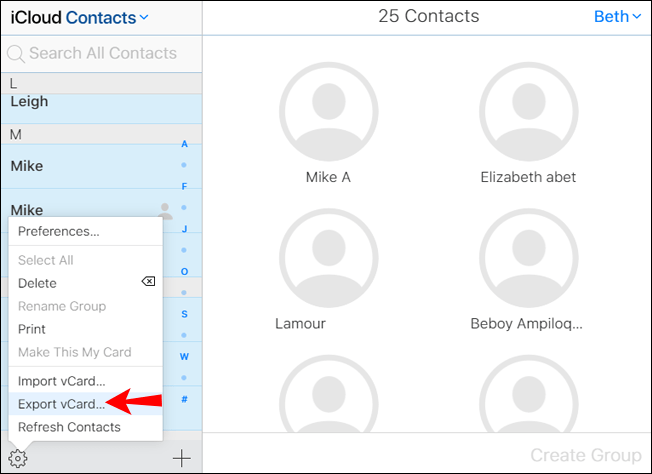
- Увійдіть у Контакти Google.
- Торкніться кнопки з трьома лініями у верхньому лівому куті.
- Торкніться «Імпортувати».
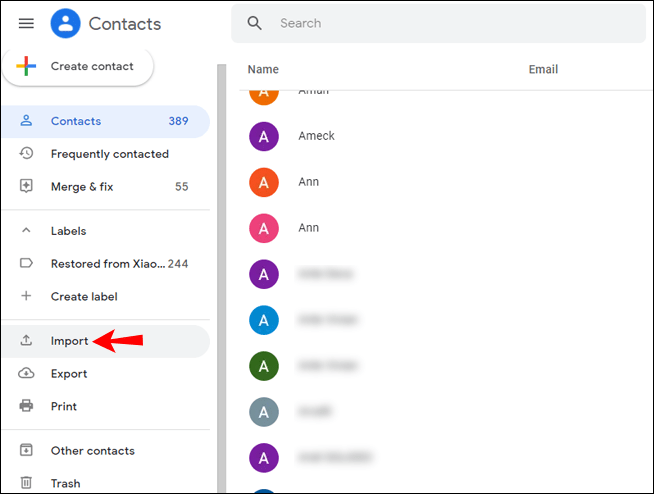
- Торкніться «vCard».
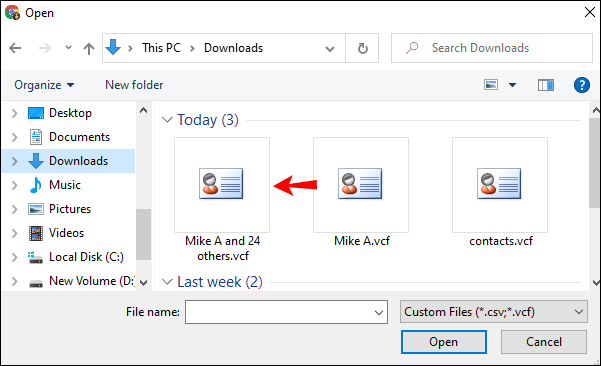
- Виберіть контакти, які ви завантажили.
Як змінити розташування контактів за замовчуванням на iPhone?
За замовчуванням Apple створить нові контакти в iCloud. Якщо ви хочете змінити це та мати Контакти Google як місце контакту за замовчуванням, виконайте наведені нижче дії.
- Перейдіть до Налаштувань на своєму iPhone.
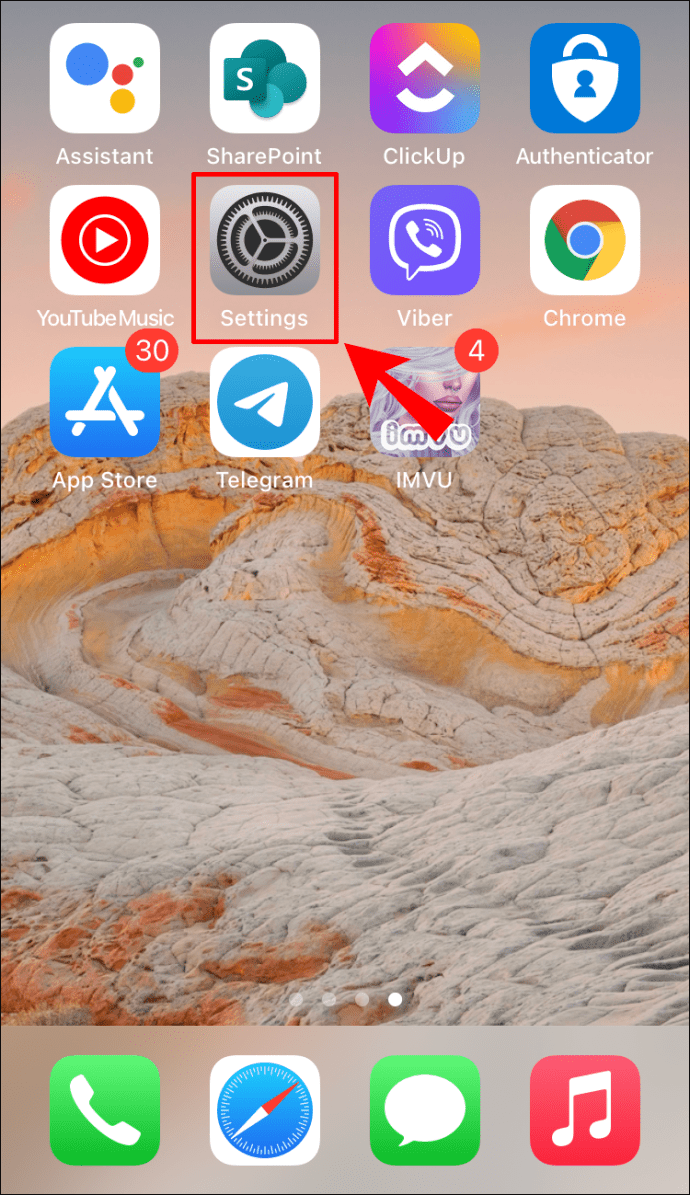
- Торкніться «Контакти».
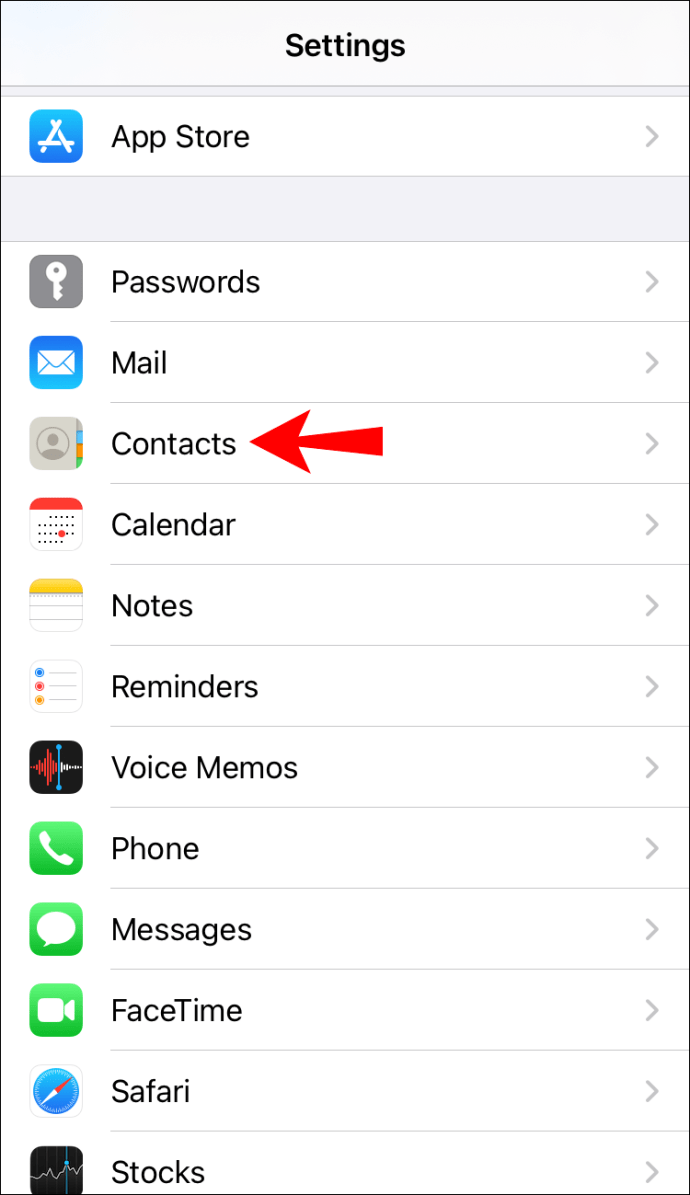
- Торкніться «Налаштування».
- Торкніться «Загальні».
- Торкніться «Обліковий запис за замовчуванням».
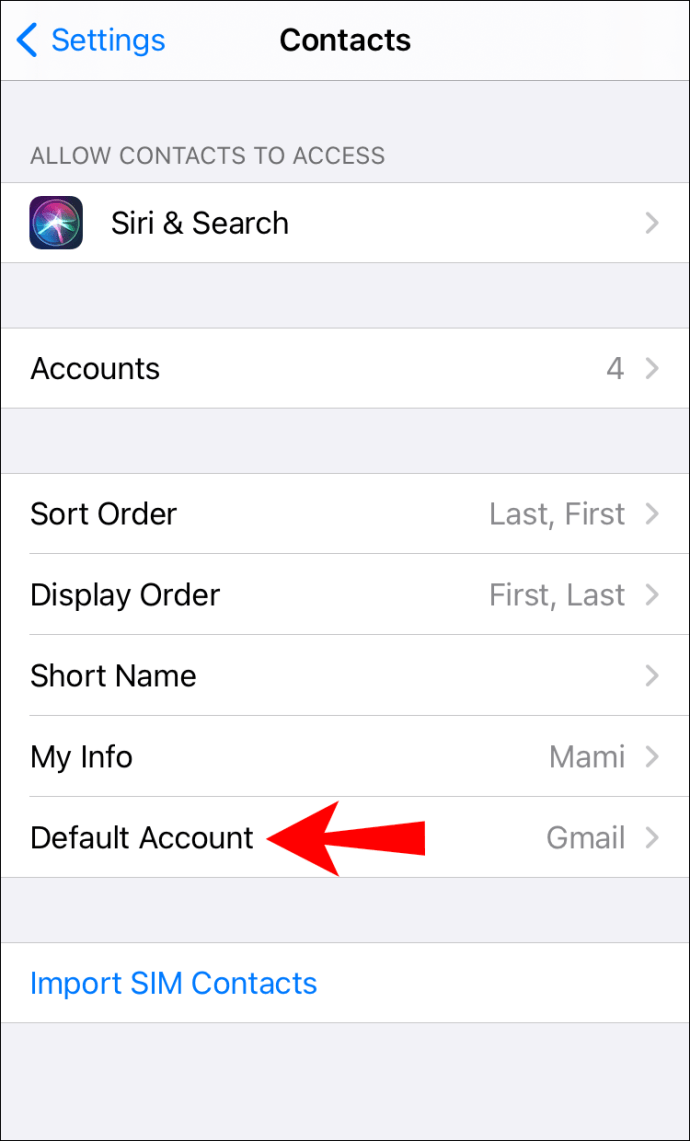
- Торкніться «Gmail».
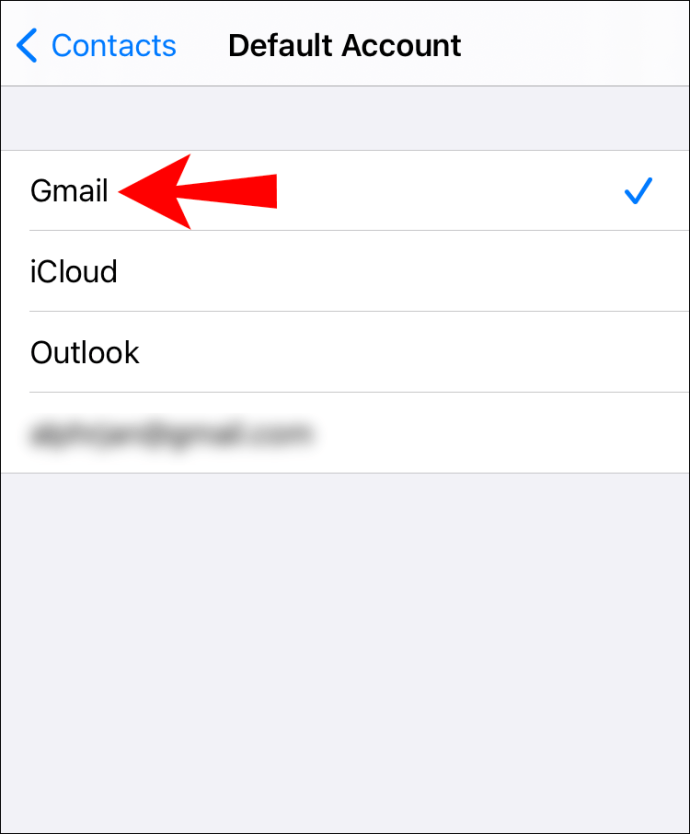
Тепер усі ваші контакти будуть збережені у вашому обліковому записі Google.
Додаток «Перейти до iOS».
Якщо ви переходите з Android на телефон Apple, ви будете раді дізнатися, що є простий спосіб перенести всі ваші дзвінки, повідомлення, контакти тощо на ваш Apple.
Apple розробила додаток під назвою «Перейти до iOS». Це простий і швидкий спосіб перенесення файлів з телефону Android на iPhone. Якщо ви хочете спробувати це, виконайте наведені нижче дії.
- Перейдіть до Play Store.
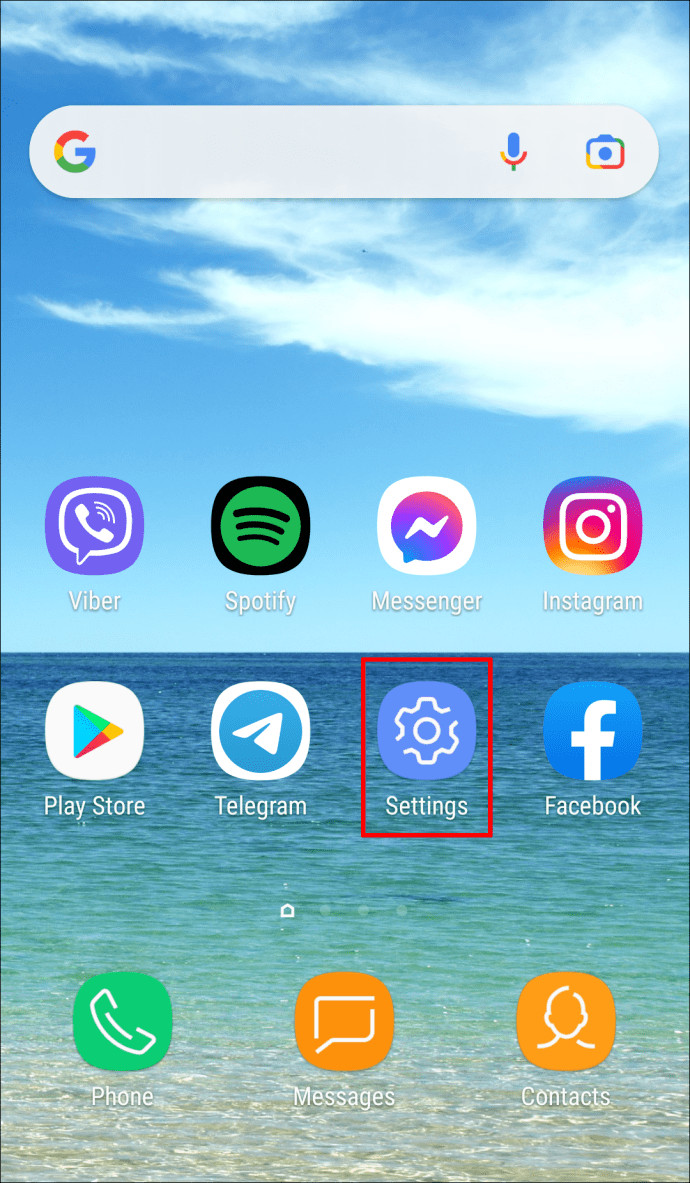
- Знайдіть і встановіть «Перемістити на iOS» на своєму телефоні.
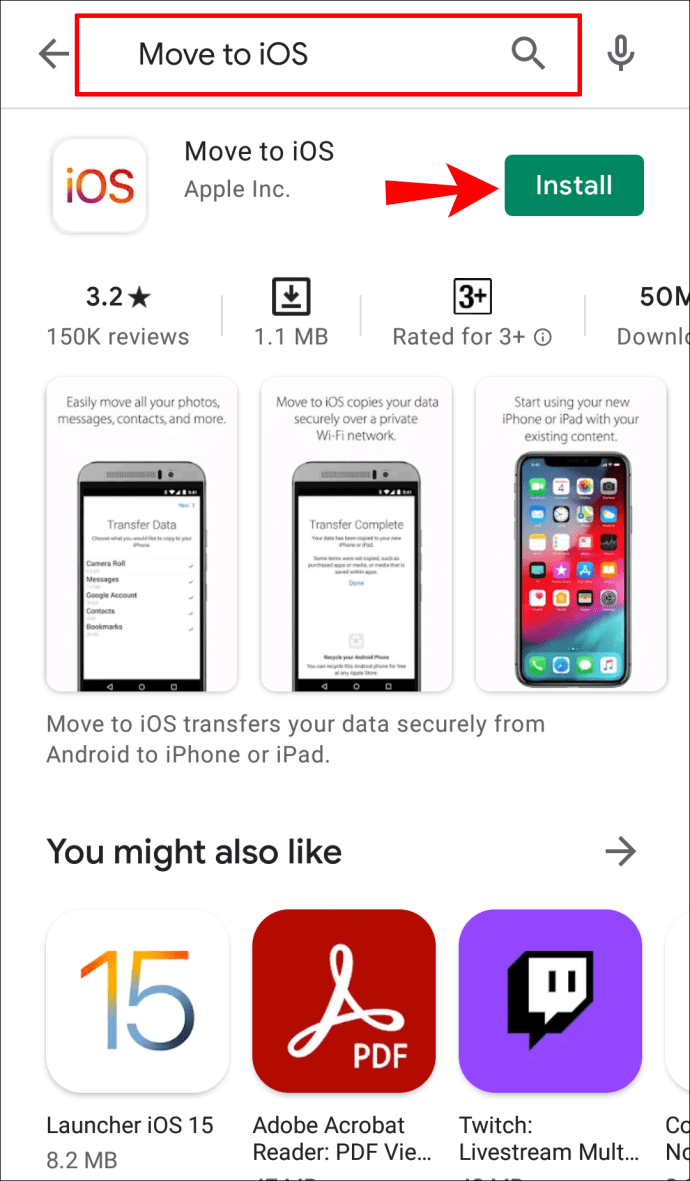
- Під час налаштування вашого iPhone торкніться «Перемістити дані з Android»
- Відкрийте програму на своєму Android і перейдіть у налаштування. Програма попросить вас ввести код, який з’явиться на вашому iPhone.
- Введіть код.
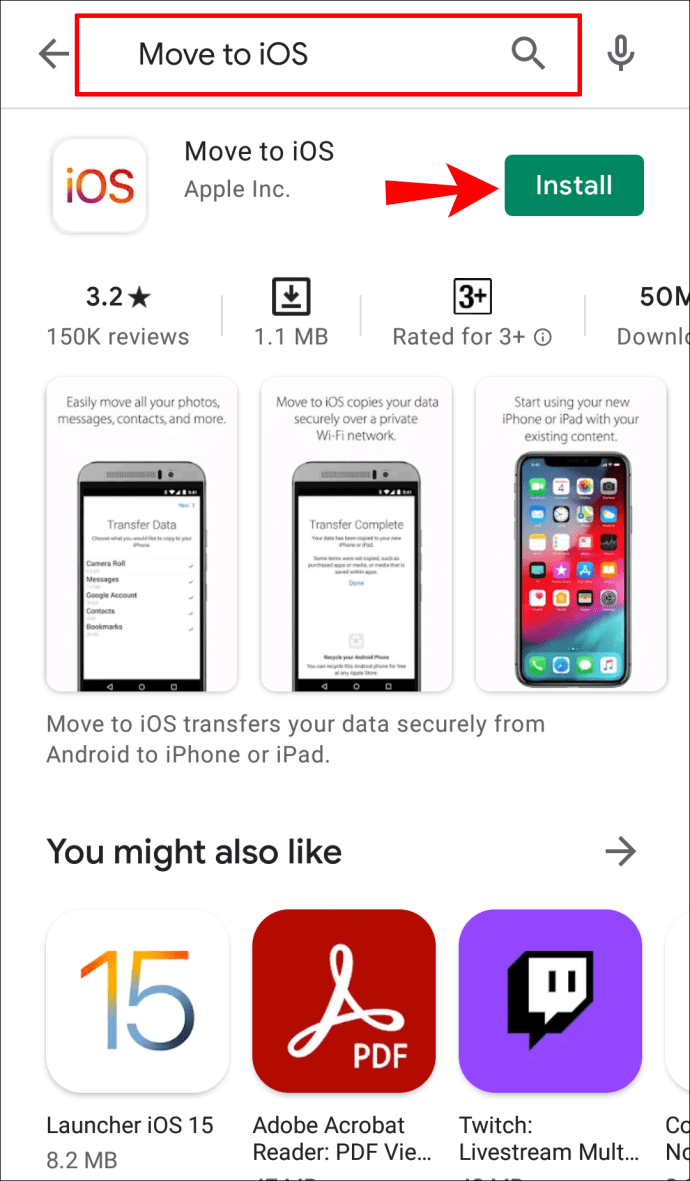
- Процес копіювання всіх файлів почнеться через кілька секунд.
Як керувати контактами за допомогою сторонніх програм?
На ринку є багато програм, які дозволяють зберігати, керувати, переміщувати та створювати резервні копії ваших контактів. Однією з таких програм є Super Backup для телефонів Android. Якщо ви хочете спробувати, виконайте наведені нижче дії.
- Перейдіть до Play Store.

- Знайдіть і встановіть «Super Backup».
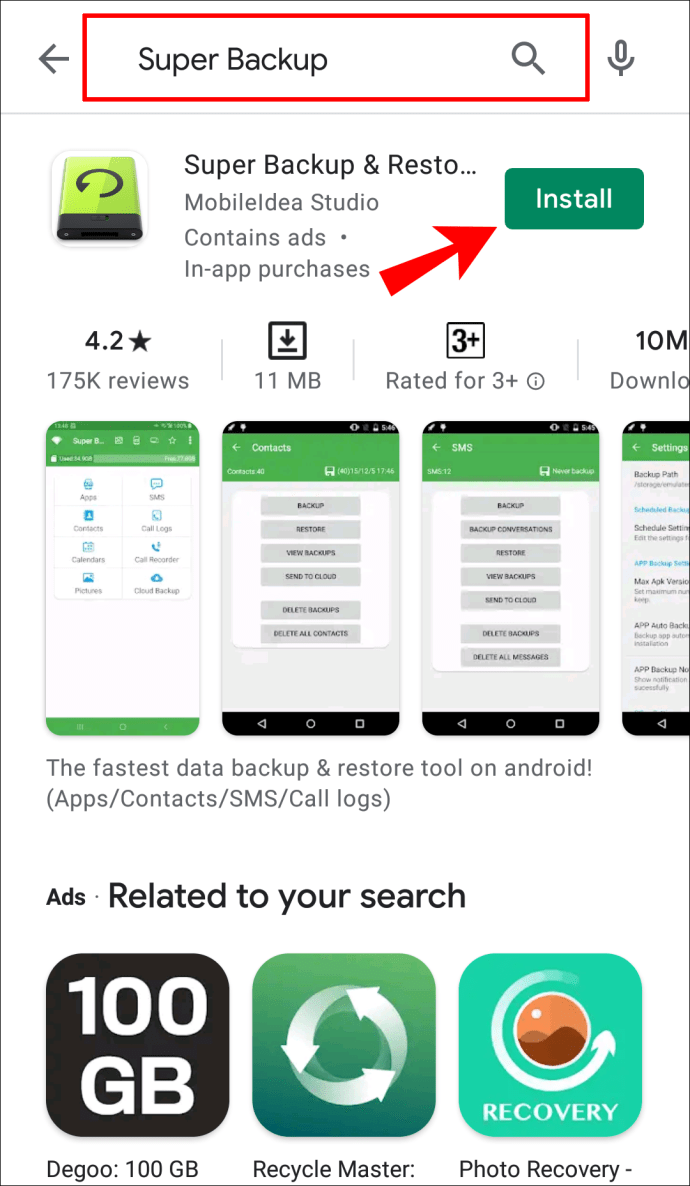
- Відкрийте програму та виберіть те, що ви хочете створити резервну копію. У цьому випадку торкніться «Контакти».
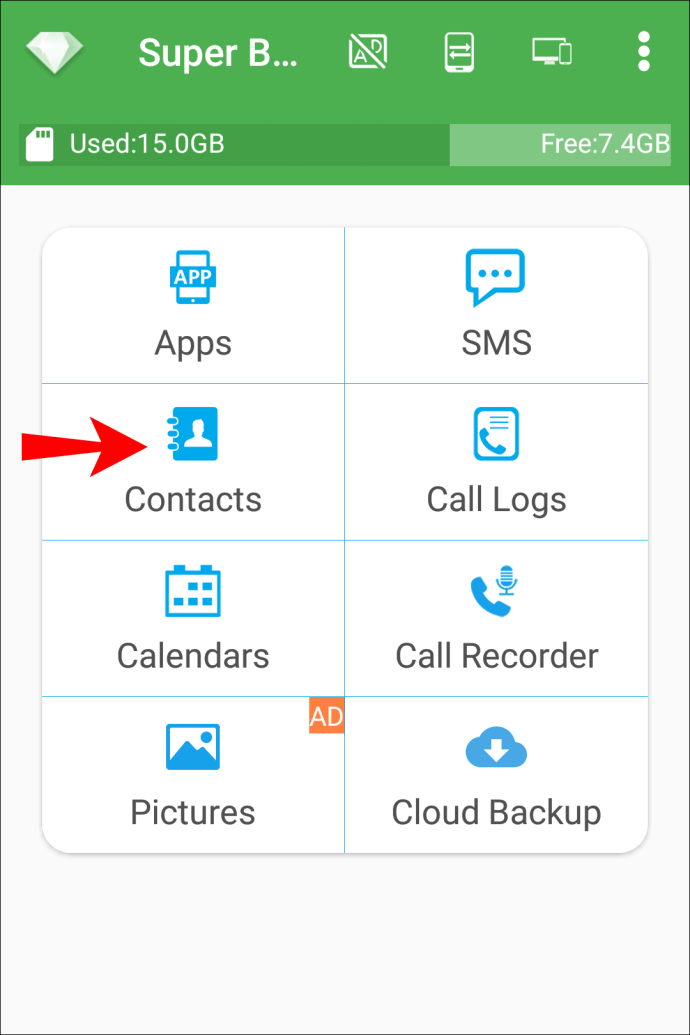
- Виберіть «Створити резервну копію всього».
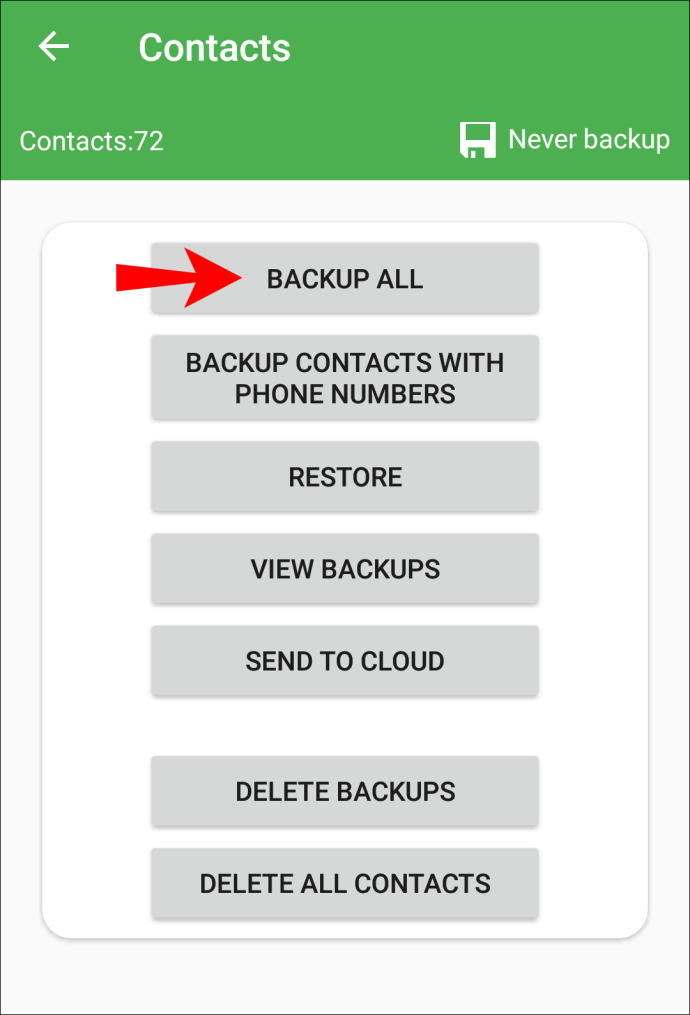
- Програма створить файл .vcf, який можна перейменувати.
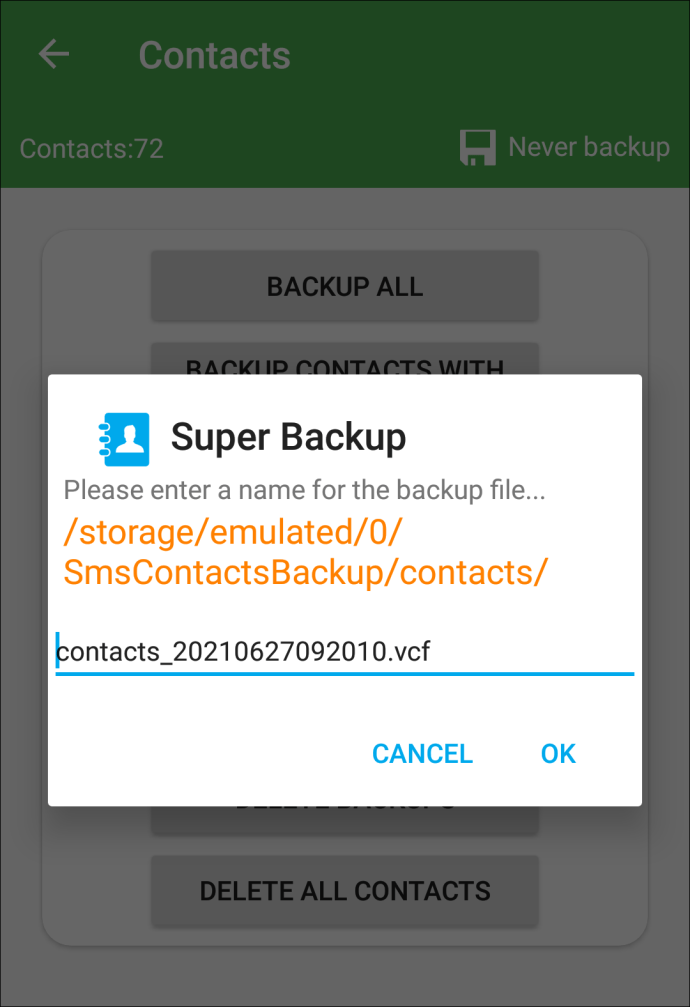
- Надішліть цей файл на iPhone за допомогою електронної пошти, Bluetooth або програми.
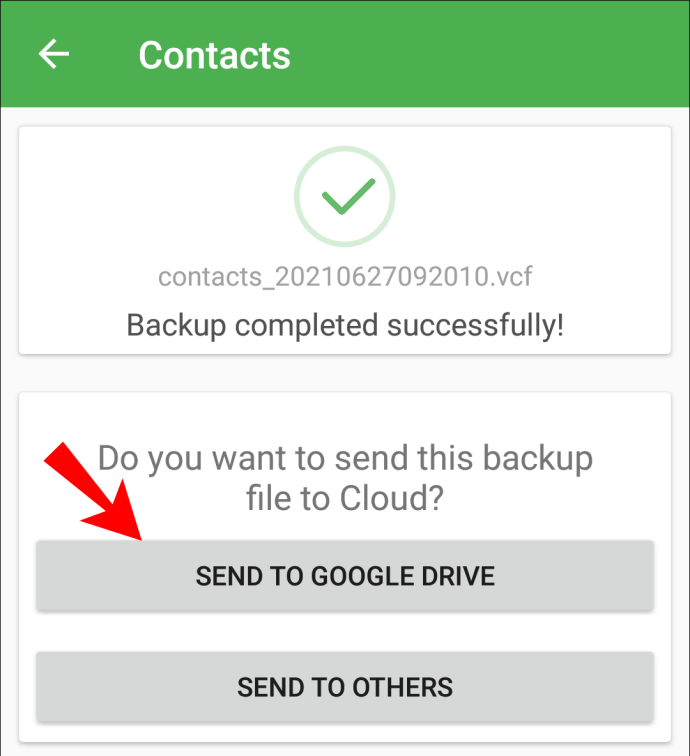
- Відкрийте файл на своєму iPhone, і контакти автоматично створять резервну копію.
Як тимчасово припинити використання Google?
Ви можете тимчасово припинити використання Google на своєму пристрої Apple.
- Перейдіть до Контактів.
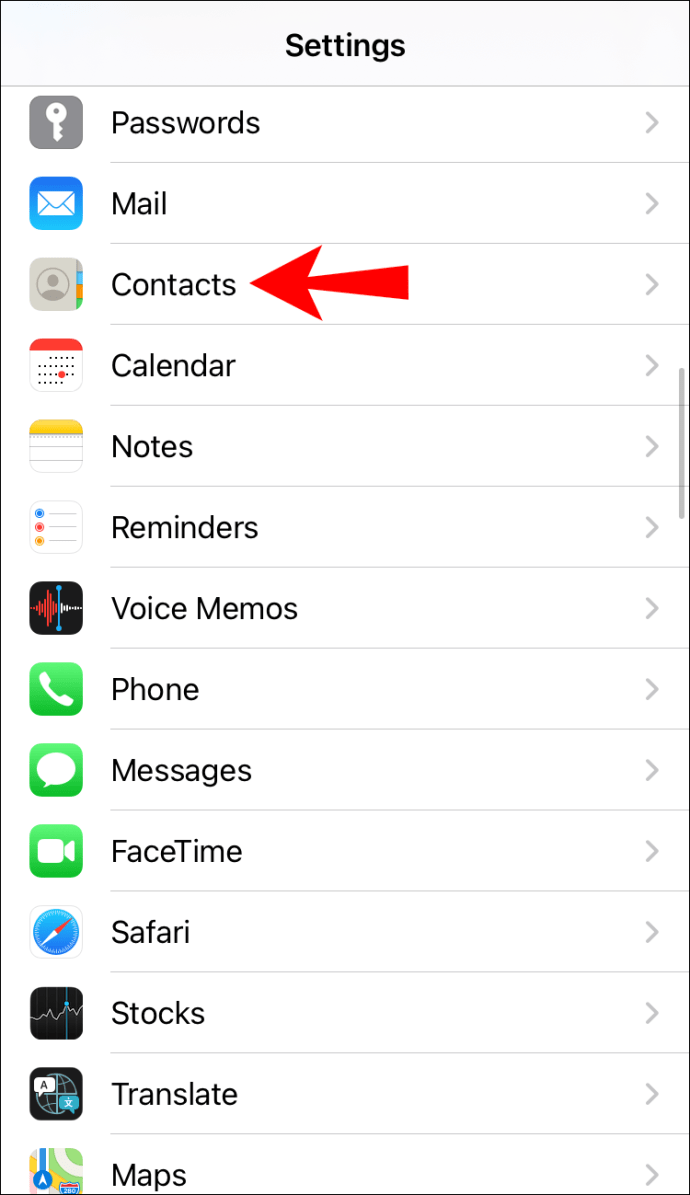
- Торкніться «Облікові записи».
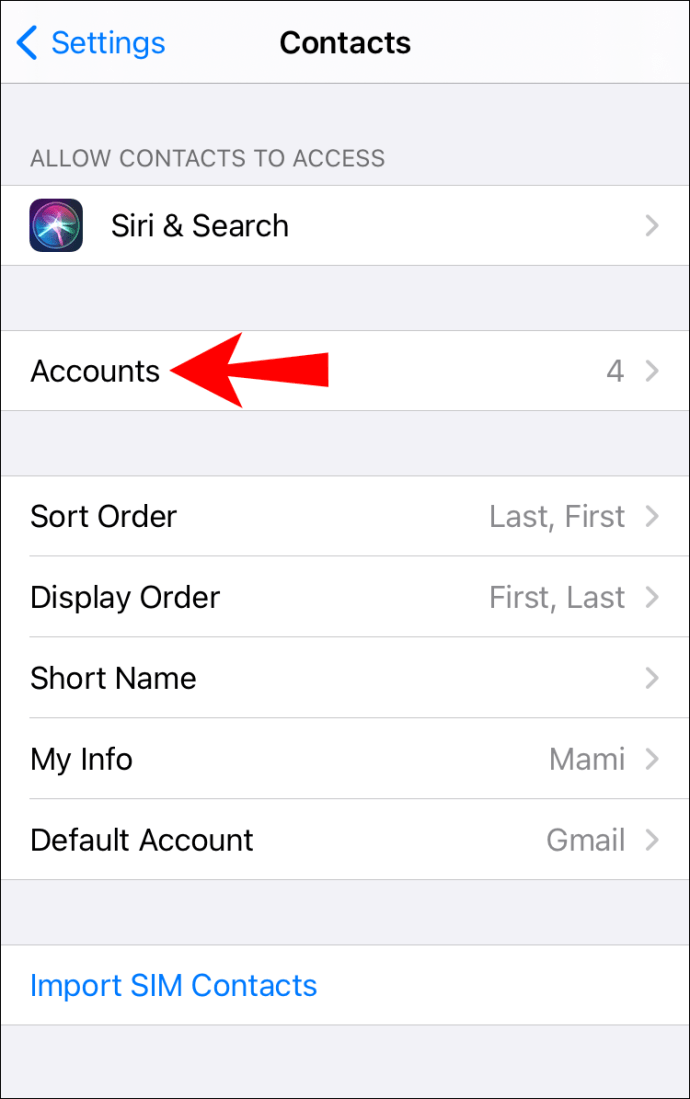
- Виберіть «Google» зліва та торкніться прапорця «Контакти» праворуч.
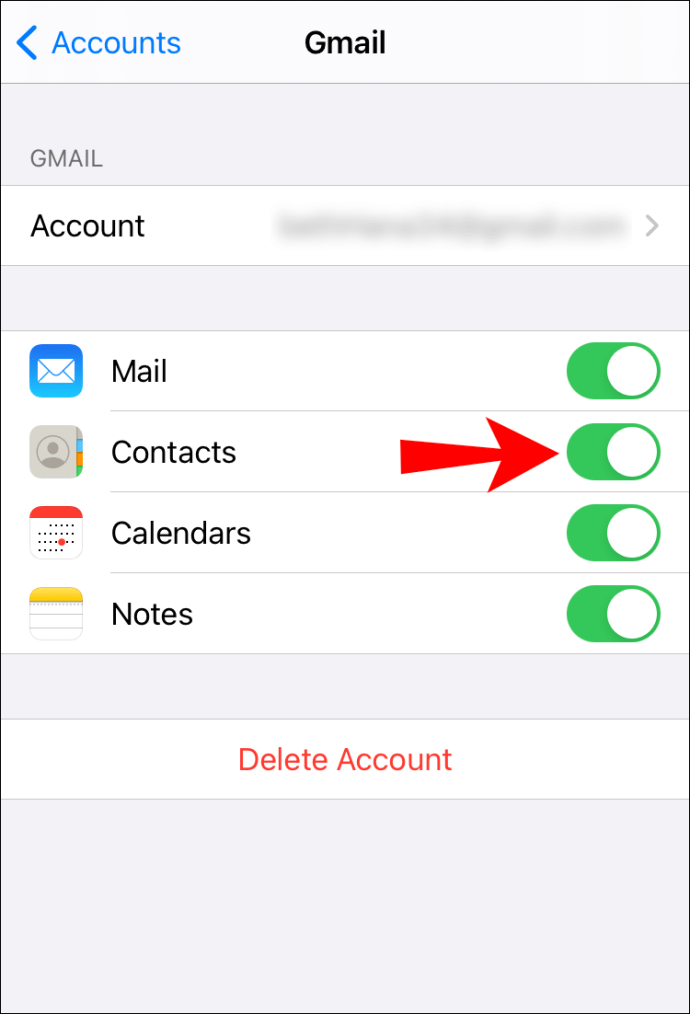
Як видалити Google з облікових записів?
Якщо ви більше не хочете використовувати Google на своєму пристрої Apple, виконайте наведені нижче дії, щоб видалити його:
- Перейдіть до Контактів.
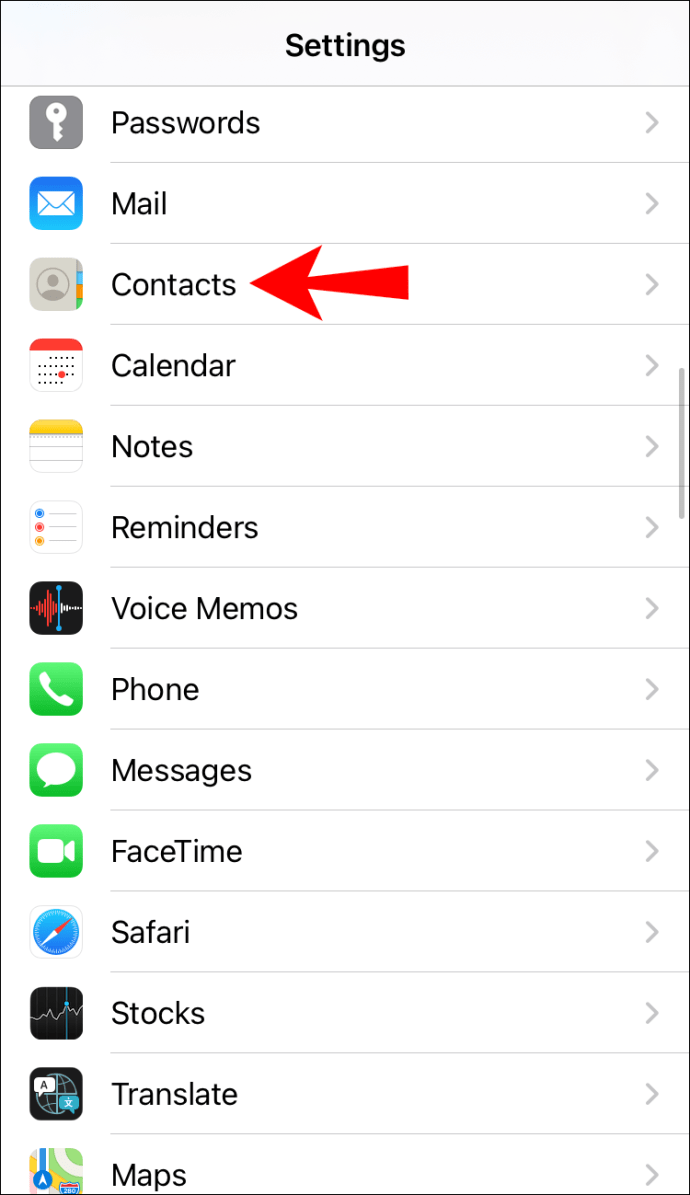
- Торкніться «Налаштування».
- Торкніться «Облікові записи».
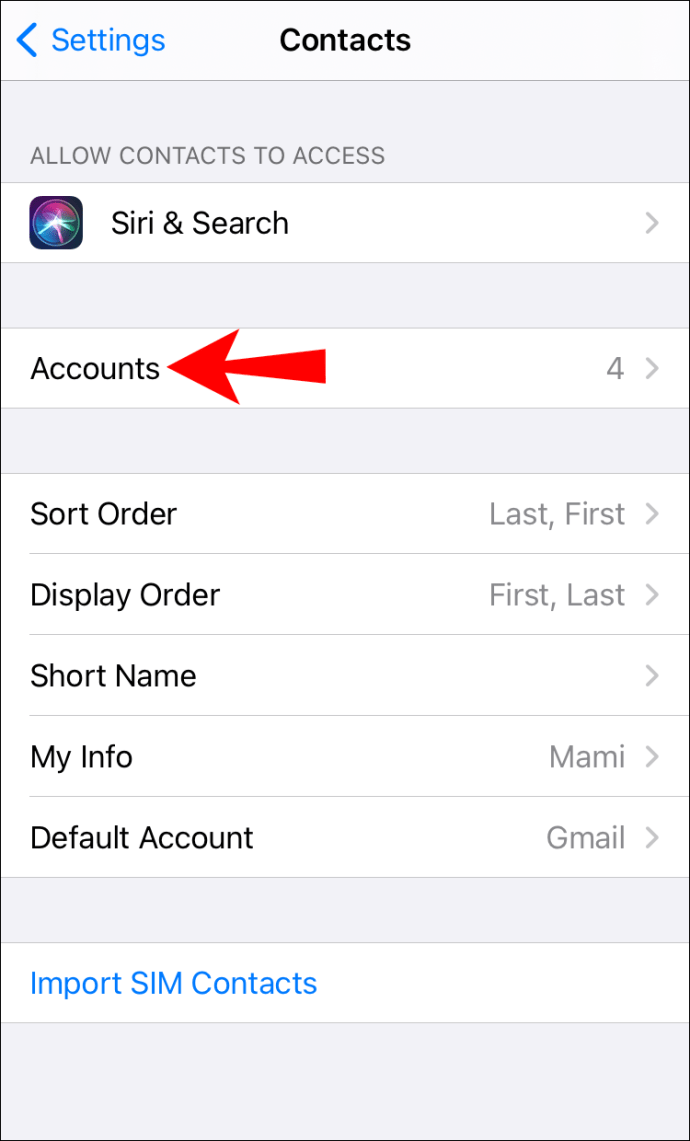
- Виберіть «Google».
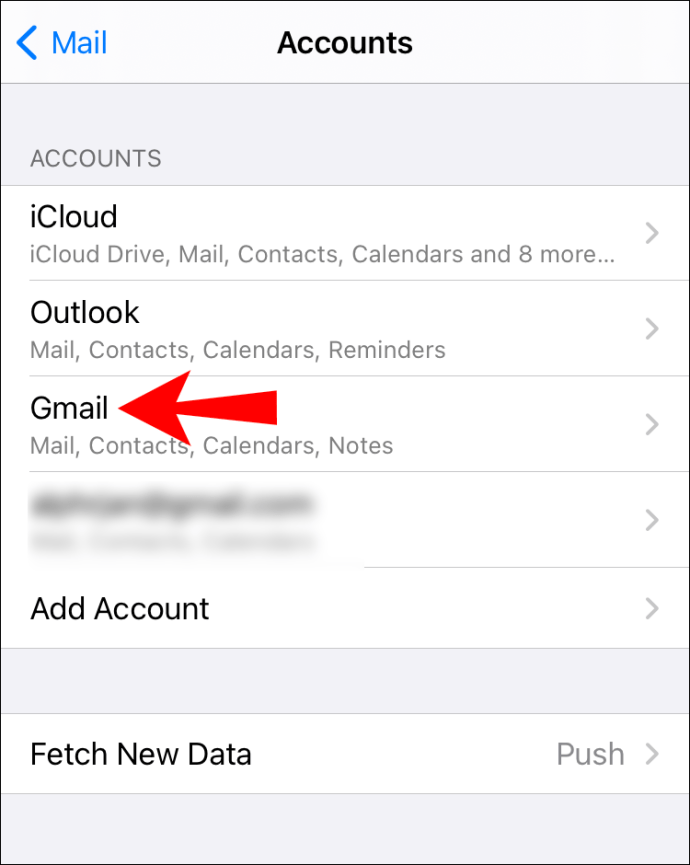
- Торкніться кнопки видалення (-).
Як відредагувати контакт у Контактах Google?
- Перейдіть до Контактів Google.
- Виберіть контакт, який потрібно відредагувати.
- Праворуч від контакту торкніться значка ручки («Редагувати»).
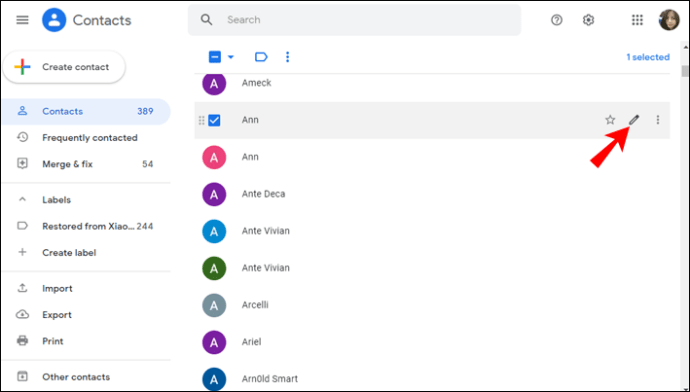
- Відредагуйте інформацію.
- Торкніться «Зберегти».
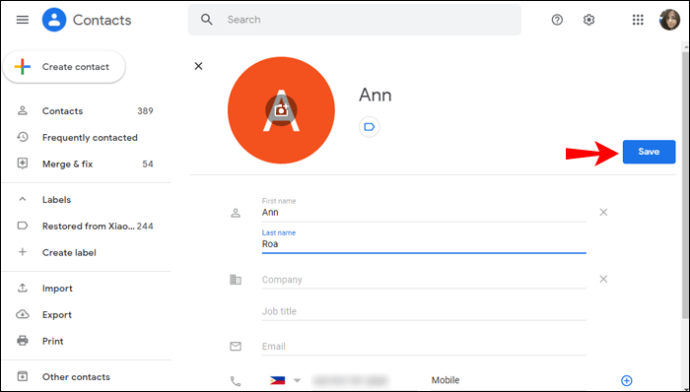
Важливо зауважити, що неможливо редагувати будь-яку інформацію, яка надходить із профілю Google контакту.
Як відновити контакти в Google Contacts?
Якщо ви хочете відновити контакт, який ви видалили за останні 30 днів, ви можете зробити це, виконавши наведені нижче дії.
- Перейдіть до Контактів Google.
- Торкніться «Кошик» у нижньому лівому куті.
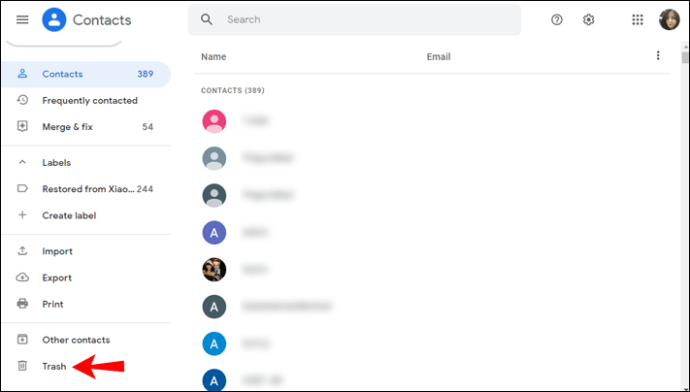
- Виберіть потрібний варіант:
- Якщо ви хочете відновити один контакт, поставте прапорець поруч із ним і натисніть «Відновити».
- Якщо ви хочете відновити кілька контактів, поставте прапорець біля них і торкніться «Відновити».
- Якщо ви хочете відновити всі контакти, поставте прапорець біля будь-якого контакту, торкніться «Дії вибору» та натисніть «Усі».
Додаткові поширені запитання
Контакти не синхронізуються
Якщо Контакти Google не синхронізуються з вашим iPhone, ви можете спробувати кілька речей, щоб вирішити проблему.
Перезавантажте телефон і перевірте підключення до Інтернету
Тимчасовий збій може спричинити несинхронізацію ваших контактів. Найпростіше рішення, яке ви можете спробувати, - це перезавантажити телефон. Якщо це не спрацює, перевірте підключення до Інтернету. Залежно від ваших налаштувань ваш контакт може не синхронізуватися, якщо ви не підключені до Wi-Fi.
Показати всі контакти
Можливо, ваші контакти синхронізуються; ви просто не можете побачити їх у своїй програмі Контакти. Щоб перевірити, чи це проблема, виконайте наведені нижче дії.
1. Відкрийте програму Контакти.
2. Торкніться «Групи».
3. Виберіть «Увесь Gmail».
Якщо це не вибрано, Контакти Google не відображатимуться у вашій програмі Контакти.
Перевірте дату та час
Проблеми з синхронізацією можуть виникнути, якщо на вашому iPhone встановлено неправильні дата та час. Щоб встановити правильну дату та час, виконайте наведені нижче дії.
1. Перейдіть до Налаштувань
2. Торкніться «Загальні»
3. Торкніться «Дата та час»
4. Увімкніть перемикач біля пункту «Встановити автоматично»
Перевірте SSL
Якщо Контакти Google не синхронізуються з вашим iPhone або iPad, переконайтеся, що ваш обліковий запис підключено через SSL, рекомендоване підключення:
1. Перейдіть до Налаштувань на своєму iPhone/iPad
2. Торкніться «Контакти»
3. Торкніться «Облікові записи»
4. Виберіть свій обліковий запис Google
5. Увімкніть перемикач біля пункту «Контакти»
6. Торкніться «Обліковий запис»
7. Торкніться «Додатково»
8. Увімкніть перемикач поруч із «Використовувати SSL»
9. Торкніться «Готово».
Повторно додайте свій обліковий запис Google
Якщо жоден із кроків не допоміг, ви можете спробувати видалити та повторно додати свій обліковий запис:
1. Перейдіть до Налаштувань
2. Торкніться «Контакти»
3. Торкніться «Облікові записи»
4. Виберіть свій обліковий запис Gmail
5. Торкніться «Видалити обліковий запис»
6. Перезавантажте телефон
7. Повторно додайте свій обліковий запис
8. Увімкніть синхронізацію контактів
Увімкнення синхронізації ваших контактів допоможе
Тепер ви дізналися, як синхронізувати Контакти Google з iCloud. Незалежно від того, чи користуєтеся ви пристроями Android і Apple, передаєте дані з однієї операційної системи на іншу, чи просто хочете створити додаткову резервну копію, синхронізація ваших контактів завжди є хорошою ідеєю. За кілька простих кроків ви можете синхронізувати всі свої контакти, не переживаючи, що ви втратите деякі з них.
Ви синхронізуєте свої контакти? Розкажіть нам у розділі коментарів нижче.